Si vous êtes sur cette page, c’est que vous avez entendu parler de Smart Life ou que vous cherchez à dompter sa grande sœur, l’application Tuya Smart, pour installer une nouvelle ampoule Wi-Fi ou prise connectée, un interrupteur ZigBee acheté sur Amazon, un détecteur de mouvement déniché chez Action, un ventilateur connecté, un diffuseur d’huiles essentielles, une caméra de vidéosurveillance compatible Alexa ou Google Home, ou encore un robot aspirateur voire même une tondeuse automatique (rayez les mentions inutiles)…
Bref, si vous découvrez l’univers de la maison connectée en 2022, vous allez forcément entendre parler de Smart Life de l’entreprise Tuya Smart, c’est pourquoi nous vous avons concocté un tutoriel dédié. En effet, la domotique peut être fantastique, mais aussi franchement exaspérante au début quand on ne sait pas où trouver les choses.
Mise à jour : 29/11/2022 – Ajoute de la domotique Home Assistant
Eh oui, Smart Life c’est un peu le couteau Suisse des objets connectés. Cette application disponible sous iOS comme Android peut en effet tout gérer, ou presque. Elle est même très souvent à préférer à celle proposée par le fabricant de votre objet connecté.
Pourquoi ? Car Smart Life et Tuya sont fréquemment mises à jour, au contraire des applications en marque blanche, mais aussi car cela vous évitera d’avoir trois applications ou plus pour piloter vos objets… Alors qu’elles sont toutes basées sur la même technologie : Tuya Smart.
Suivez le guide pour tout savoir sur Smart Life de Tuya et son utilisation avec Amazon Alexa et Google Assistant.
Smart Life, à quoi ça sert ?
La réponse est simple et complexe à la fois. Ça sert à tout !
Quand vous achetez un objet connecté, il va bien souvent fonctionner grâce au Wi-Fi de votre routeur ou box Internet afin d’être pilotable depuis n’importe où. Il faut donc le lier à votre réseau domestique pour lui permettre de communiquer avec les serveurs qu’il utilise dans le cloud afin qu’il puisse se tenir à jour des nouveautés, mais aussi qu’il applique les actions que vous souhaitez.
L’application Tuya / Smart Life est donc une sorte de passerelle entre l’objet connecté et son serveur d’une part, mais aussi l’appareil que vous utilisez pour transmettre les ordres (smartphones mais aussi assistants vocaux).
Mais avant toute chose, il est nécessaire de créer un compte Smart Life via un e-mail et/ou un numéro de téléphone, puis un mot de passe, et d’activer l’ensemble via un code envoyé par l’application. Ceci fait, vous pouvez commencer à vous servir de cette application assez géniale.
L’application Smart Life
L’utilisation de Smart Life est assez simple et le mode opératoire est surtout rigoureusement identique dans la plupart des cas et pour l’immense majorité des applications Tuya.
Pour ajouter un appareil :
- Connectez-vous au réseau Wi-Fi que vous souhaitez utiliser (attention car la plupart du temps, il faut être seulement en 2,4 GHz et non en 5 GHz, bien que cela soit moins vrai aujourd’hui) ;
- Activez votre Bluetooth et éventuellement votre GPS pour des faire des scénarios basés sur votre localisation (geofencing, horaires solaires…) ;
- Appuyez sur le « + » en haut à droite ;
- A partir de là, plusieurs possibilités s’ouvrent à vous, à vous de sélectionner le bon type d’objet connecté !
Les produits à installer sont classés par types et ce sera à vous de venir choisir celui qui représente le mieux votre nouvelle acquisition. Par exemple, un interrupteur pour volet roulant sera considéré comme un interrupteur. Souvent, les guides accompagnant les appareils vous donnent l’information. On y trouve tout, du destructeur de moustiques à la climatisation, en passant par les aspirateurs robots ou encore les passerelles ZigBee.
Une fois que vous avez trouvé votre bonheur, sélectionnez l’appareil et suivez les instructions qui sont peu ou prou toujours les mêmes. Il faut mettre votre appareil en mode appairage et cela dépend du type d’objet :
- pour installer une prise connectée : il suffit d’appuyer quelques secondes sur le bouton physique ;
- pour installer une ampoule (voir tutoriel) : il faut l’allumer et l’éteindre plusieurs fois ;
- pour un installer un interrupteur pour volets roulants ou d’éclairage : il faut laisser appuyer sur l’une des zones capacitives quelques secondes, … Cela est en général expliqué dans la documentation.
Quand l’appareil entre en mode appairage, une lumière va clignoter rapidement. Vous pouvez donc ensuite passer à l’étape suivante. Cela consister à entrer votre nom de réseau (SSID), si c’est la première fois que vous vous y connectez. L’application va rechercher l’appareil, s’y connecter, l’enregistrer sur serveur et l’initialiser pour utilisation.
Une fois cela fait, votre appareil apparait avec son nom générique. Libre à vous de lui donner un patronyme à votre convenance en appuyant sur le petit crayon.
Alors ? C’est facile non ? Attention, dans quelques cas, vous pouvez avoir une double ou une triple utilisation d’un appareil. Par exemple, une multiprise, une prise avec lampe… Dans ce cas, vous pourrez renommer chaque élément individuellement en entrant dedans depuis le dessin du produit.
Les scénarios
L’un des points forts de Smart Life est de pouvoir adapter l’utilisation de vos appareils connectés à vos envies. Cette personnalisation peut être assez basique, comme définir des horaires fixes d’allumage ou de mise hors tension d’un élément. Pour cela, pas besoin d’aller dans la partie scénario de Smart Life, il vous suffit de cliquer sur l’horloge et de choisir les heures et les jours. Il est aussi possible de faire un compte à rebours.
Les scénarios et les automatisations permettent de faire des « programmations domotiques » plus poussées comme activer un élément lors de conditions particulières (détection sur un appareil, lever du soleil, coucher du soleil…).
Dans Smart Life, cliquez sur « Scénario » en bas de l’écran et « + » puis « Scénario ».
Entrez le nom de votre scénario et ensuite, en allant sur « ajouter une action d’exécution », sélectionnez votre appareil et dans la partie « statut » choisissez ce qu’il faut faire.
Dans le cas ci-dessous, nous avons fait un scénario pour stopper des volets roulants en cours de descente. Une action très pratique !
La fonction automatisation permet la réalisation d’une action dans certaines circonstances, comme allumer des lumières quand le soleil se couche, ou encore activer un appareil suite à une détection. Même façon de faire, sélectionnez automatisation puis le « + ».
Il y a trois zones :
- les conditions (température, humidité, temps, lever / coucher du soleil, heure et appareil (comme un détecteur),
- les actions à exécuter (un scénario ou une automatisation qui existe déjà, une notification à recevoir, un retard dans une exécution, un appareil à piloter…),
- la plage horaire d’utilisation.
Par exemple, vous voyez sur l’image suivante une automatisation pour allumer un bandeau LED quand le temps est pluvieux, ou encore tous les jours à 18 heures.
Vous pouvez tout aussi bien utiliser les données officielles et choisir « quand le soleil se couche », d’où l’importance de bien renseigner vos informations personnelles et d’activer votre GPS pour que cela se fasse au bon moment et ainsi éviter que la lumière ne s’allume à 3h du matin ou que les volets ne s’ouvrent à minuit.
Smart Life et Amazon Alexa
Le pilotage à la voix avec Alexa se fait très simplement. Il est bien entendu nécessaire d’activer la Skill Smart Life depuis l’application Alexa.1

La première fois, il faut que vous saisissiez vos identifiants et mot de passe. La Skill s’active ensuite et la recherche des appareils connectés débute de façon automatique.
Dès que vous installerez un nouvel objet avec Smart Life, il remontera directement remonter dans l’application Alexa, sans que vous n’ayez à faire quoi que ce soit. Génial, n’est-ce pas?
Il en va de même pour les scénarios qui vont faire leur apparition comme par magie et seront dès lors utilisables à la voix.
Si vos appareils ne remontent pas directement dans l’application Alexa, lancez une recherche des nouveaux appareils via Alexa.
Sinon, vous pouvez :
- cliquer sur le « + » en haut à droite dans Appareils,
- sélectionnez « ajouter un appareil«
- Choisir soit « Tuya » (l’éditeur de Smart Life), soit le type d’appareils que vous avez mis en place (si vous n’êtes pas sûr, choisissez « autre » tout en bas).
Google Home et Smart Life
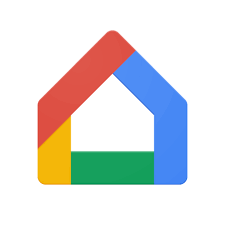
Pour trouver Smart Life, sur l’écran d’accueil de Google Home, sélectionnez Smart Life en haut, cela va vous donner la marche à suivre.
Il faut que vous ouvriez l’application Smart Life, allez dans « Profil », puis « plus de services » et dans la section « Service d’accès tiers », sélectionnez « Google Assistant ».
Vous allez avoir un code d’identification donné par Smart Life à saisir dans Google Home, mais attention, contrairement à ce qui est noté dans l’application, ce n’est pas un code à 8 chiffres mais à 8 lettres qu’il vous faudra entrer.
Collez ce code dans l’application Google Assistant. Suite à cela, quand vous cliquez sur votre Google Home, si vous avez déjà installé des appareils, ils seront automatiquement intégrés, s’ils sont compatibles avec Google bien entendu. Cela veut dire que les appareils ZigBee, hors Philips Hue ou passerelles reconnues, même si ils apparaissent sous Smart Life, ne pourront pas être pilotés pour beaucoup. Si vous installez des appareils par la suite, faites glisser l’écran vers le bas pour une recherche et une mise à jour des appareils.
Vous pouvez aussi demander « OK Google, synchronise Smart Life ».
Pour la suite, le pilotage vocal se fait comme avec Alexa. Vous avez tout autant de latitude pour changer le nom de vos appareils afin de les rendre plus facile à nommer.
« Ok Google, allume le salon » et c’est parti !
Intégrer Tuya Smart Life dans votre domotique Home Assistant
Une fois que vous aurez réussi à dompter Smart Life, vous lui trouvez forcément des limites. Vous aurez alors très probablement envie d’aller plus loin et de coupler vos produits à d’autres marques ou protocoles. Ça tombe bien, nous sommes des adeptes de la domotique Home Assistant, alors nous vous avons préparé une tutoriel Tuya Smart Life pour Home Assistant afin de vous permettre de complexifier vos scénarios et d’appairer facilement votre matériel sur votre nouveau système.
Pour aller plus loin
Smart Life n’a maintenant plus de secret pour vous. Si vous souhaitez aller un peu plus loin sur certains aspects, allez faire un tour du côté de nos tutos dédiés :
- Créer de groupes d’ampoules sur Alexa,
- Créer des routines sur Amazon Alexa,
- Installer un interrupteur Smart Life…


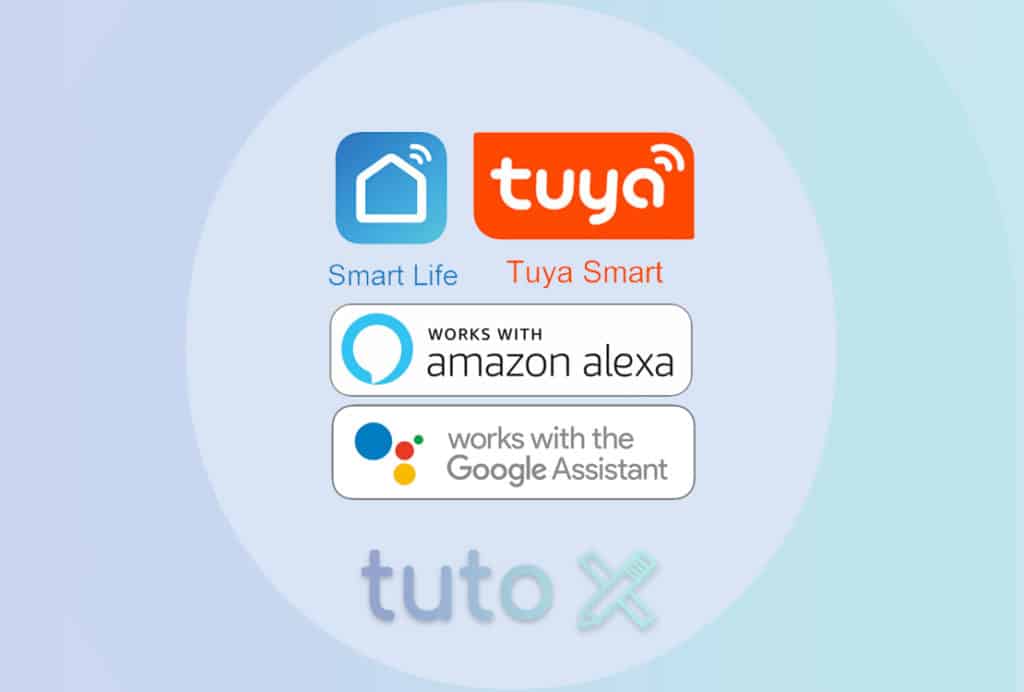
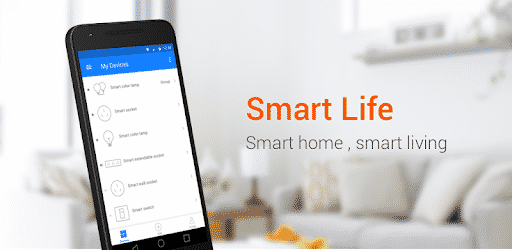
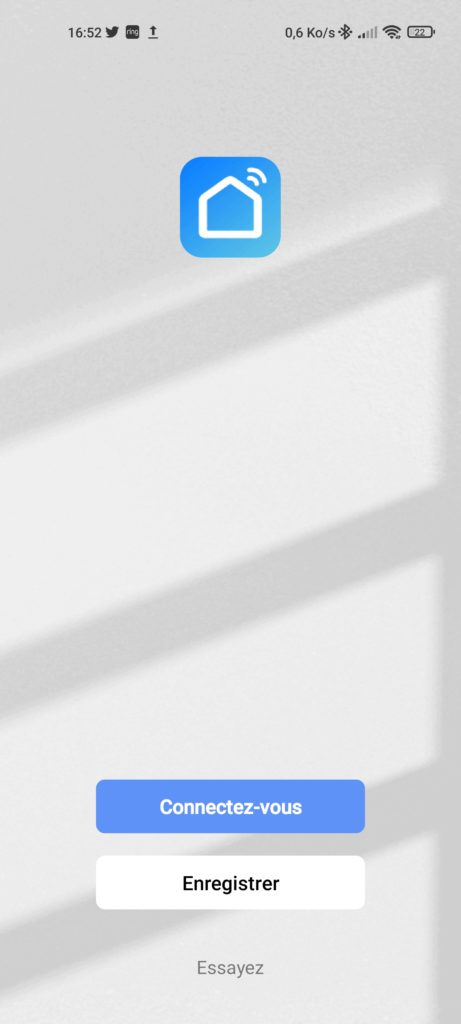
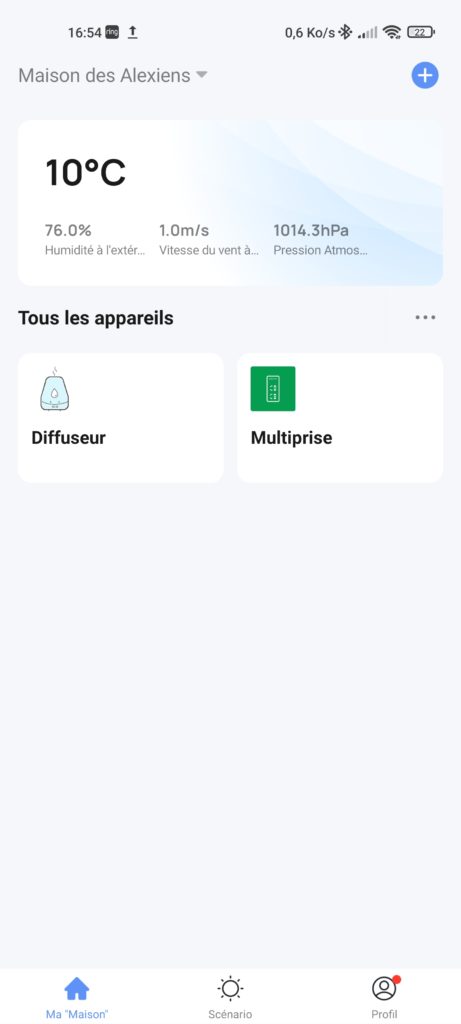
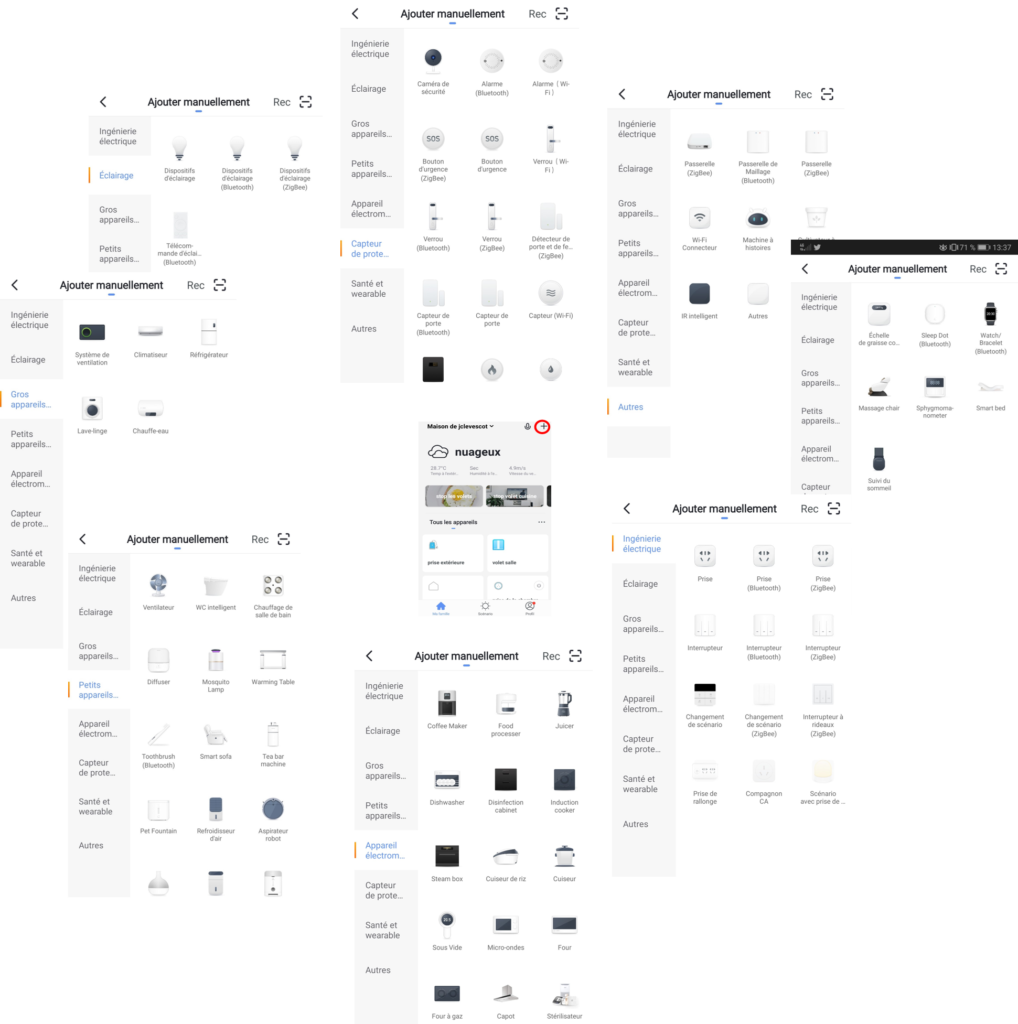
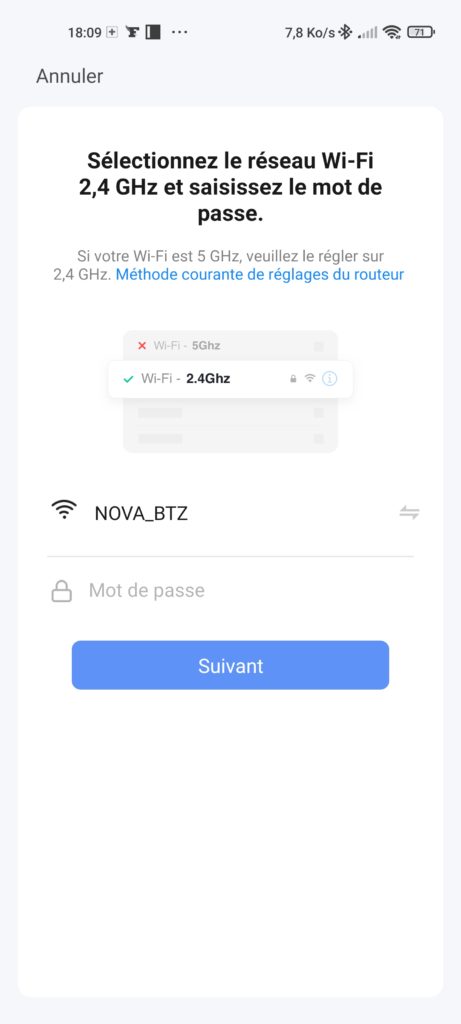
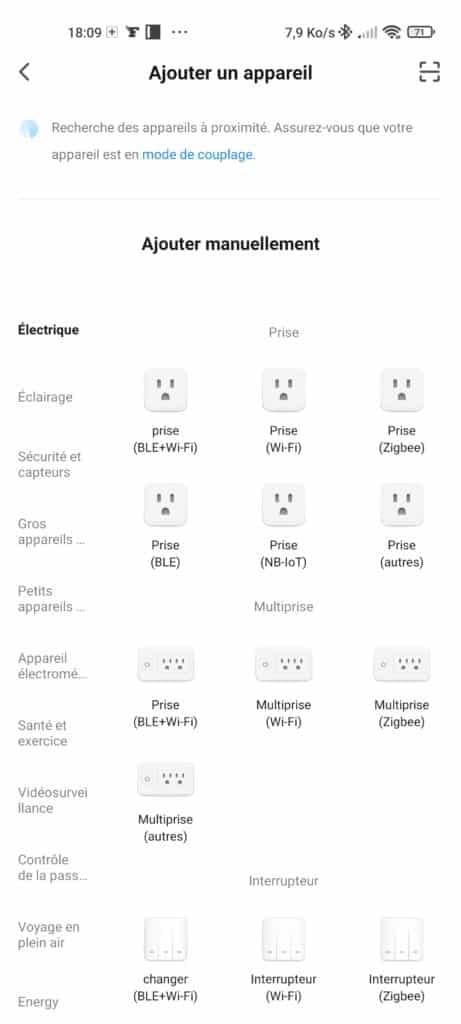
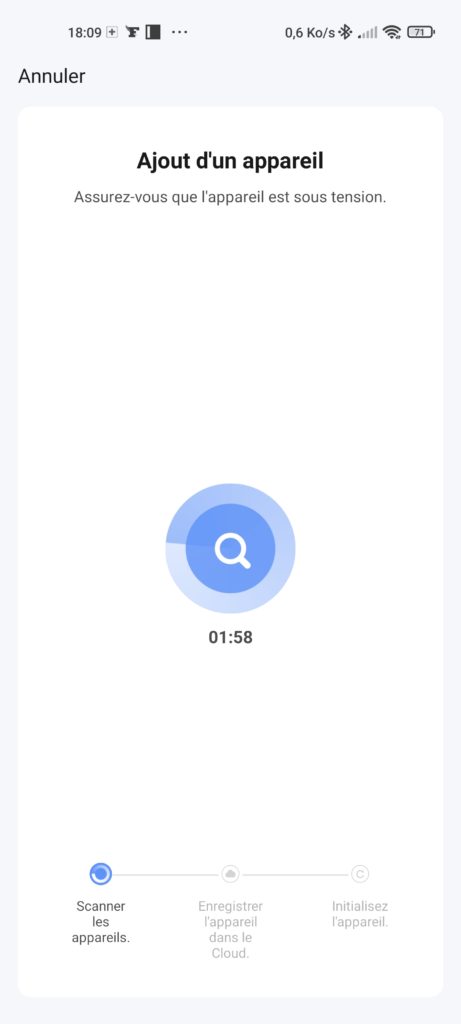
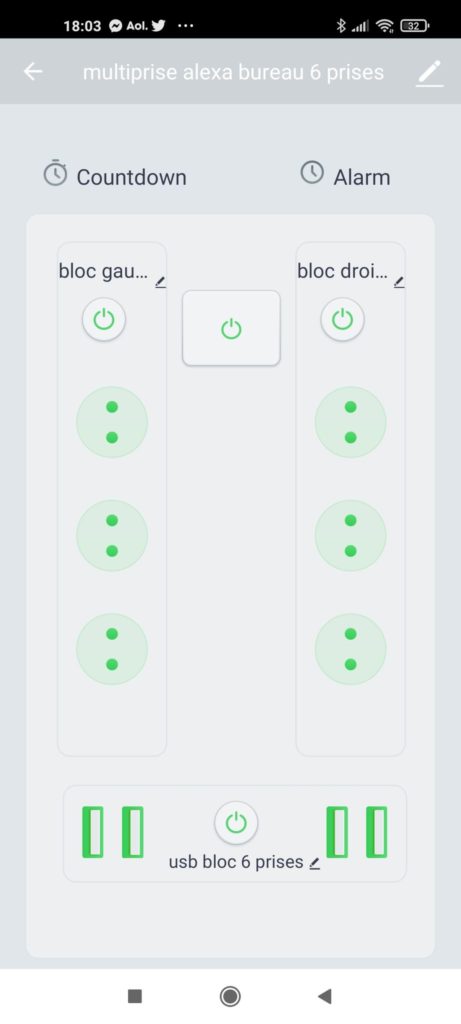
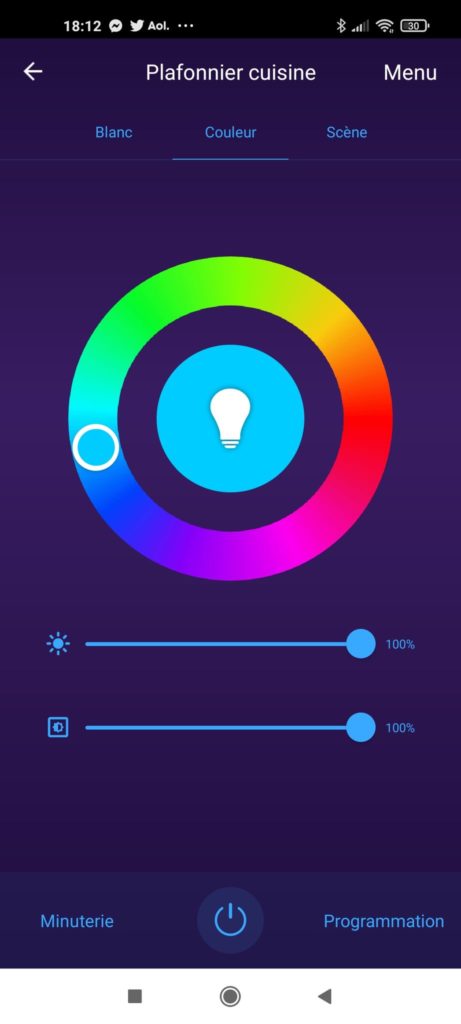
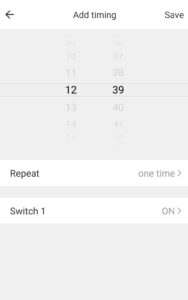
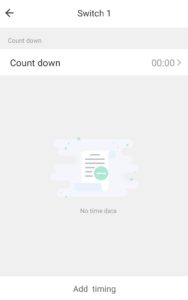
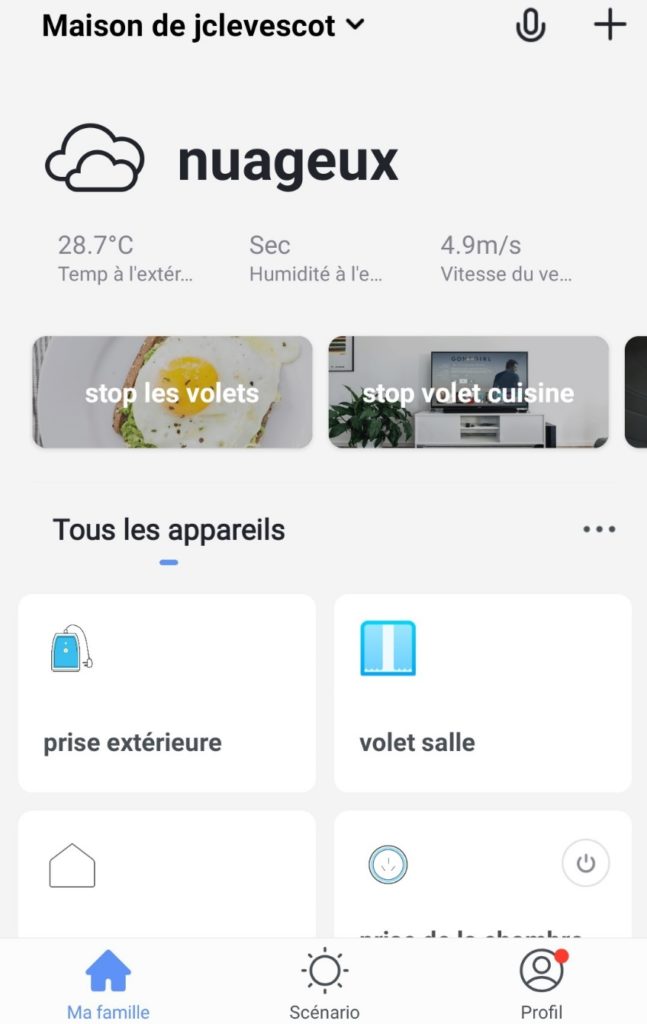
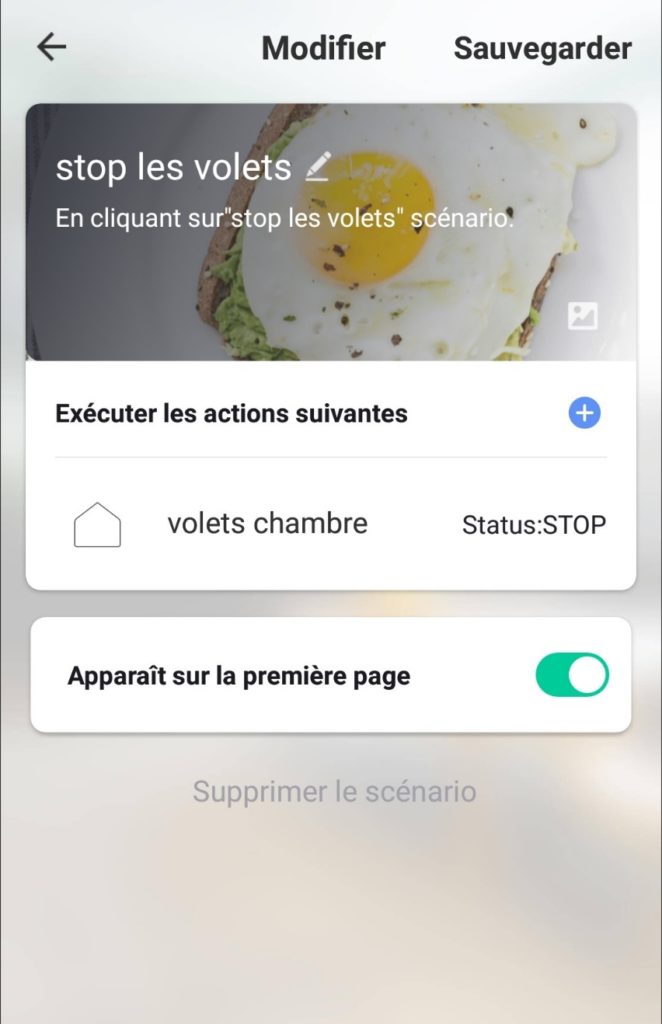
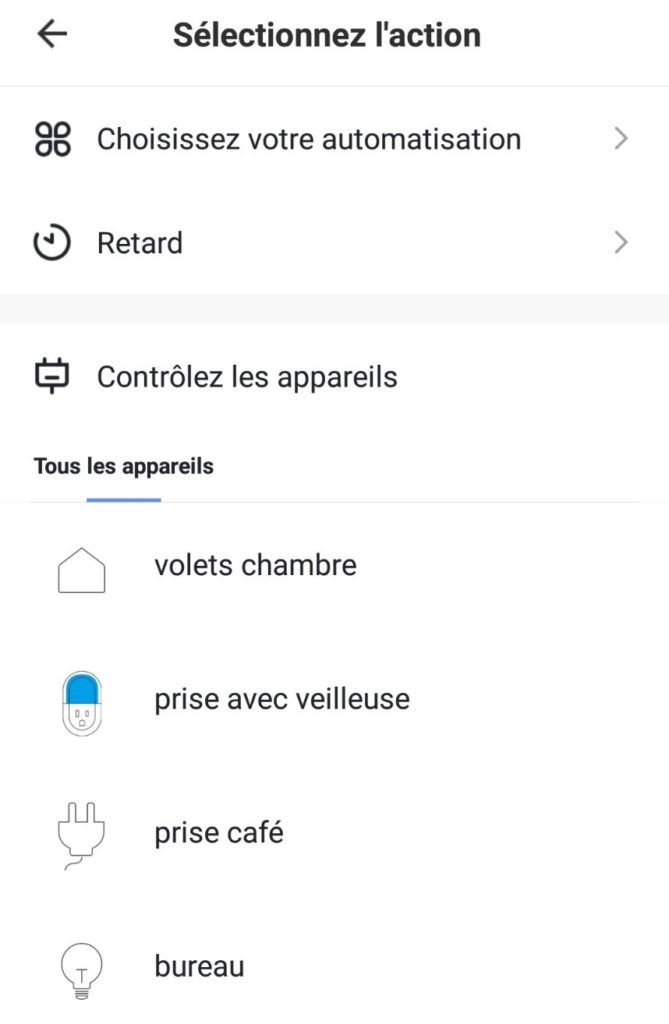

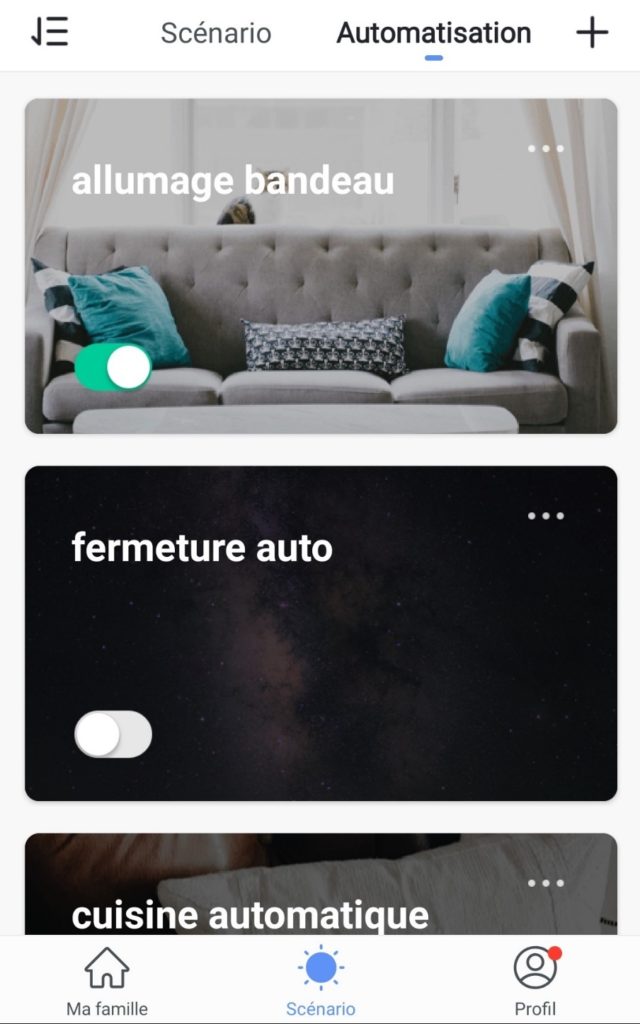
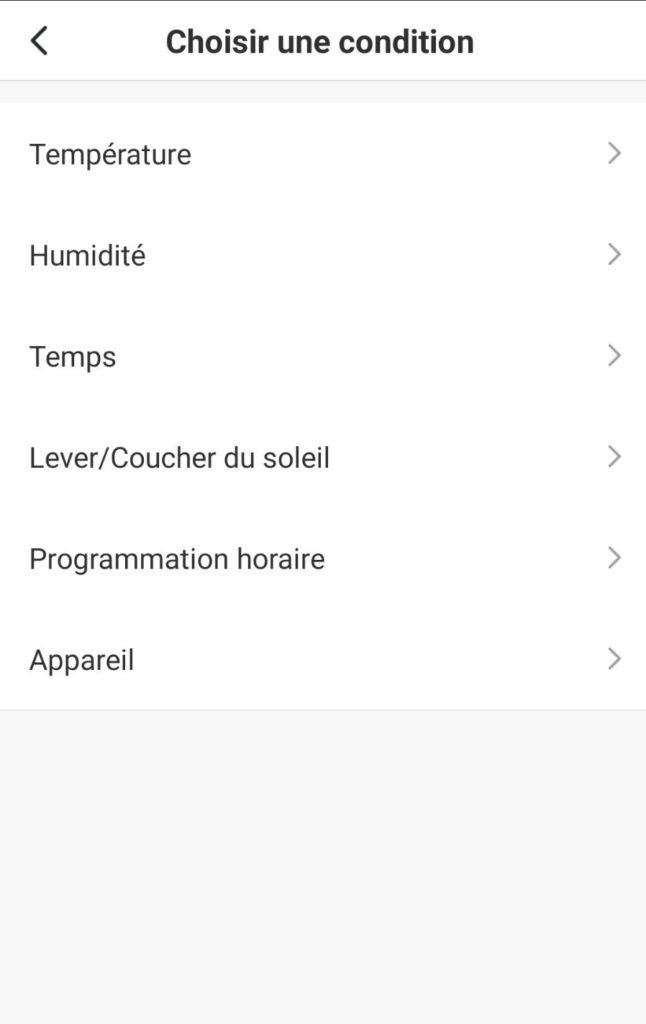
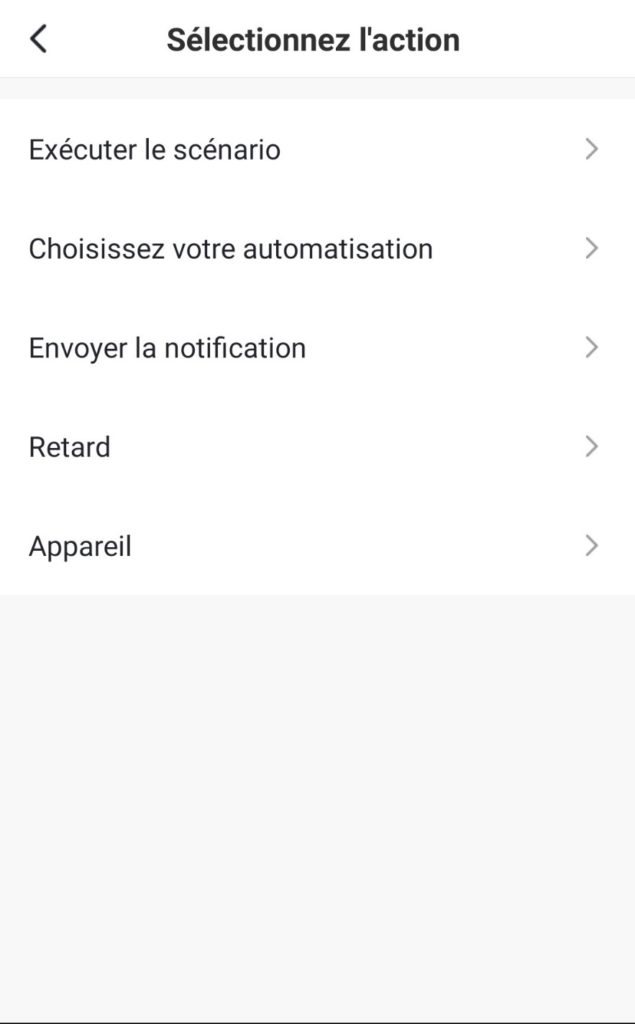
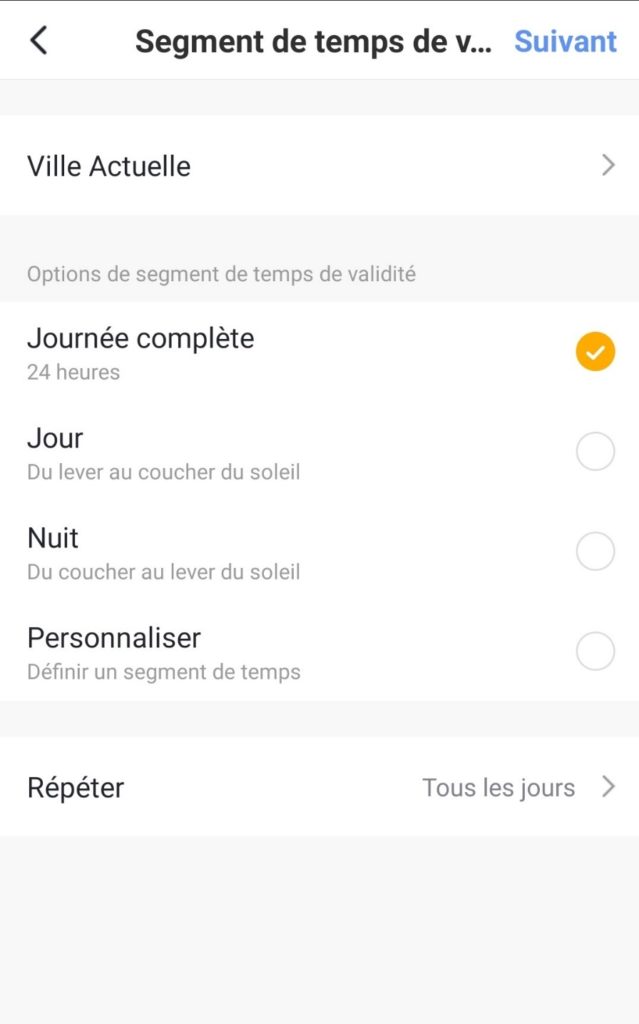
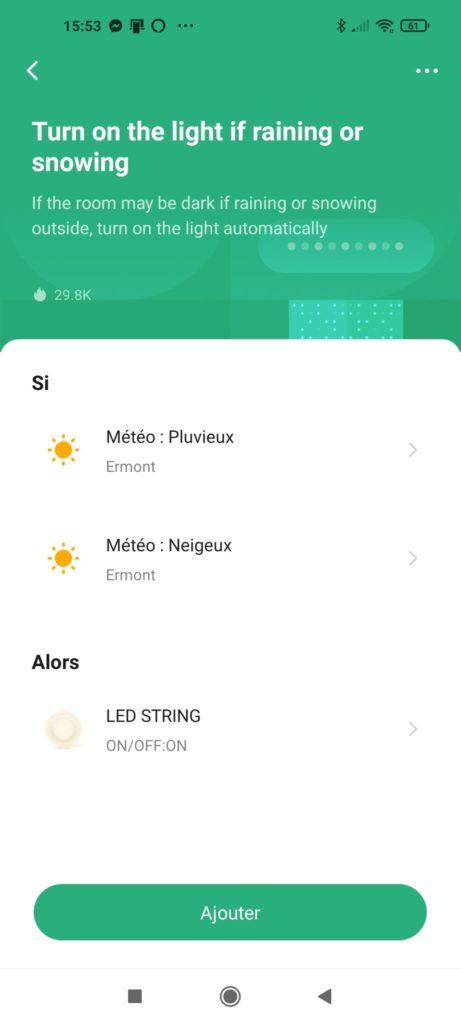
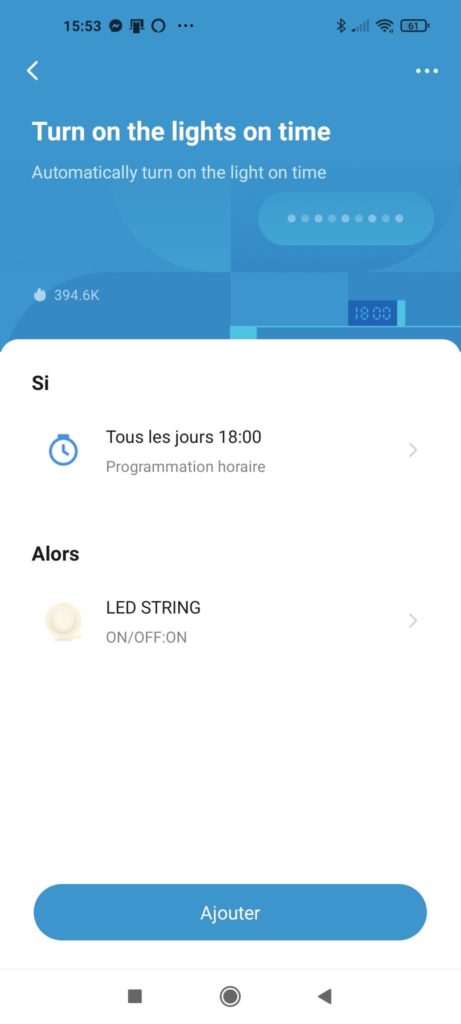
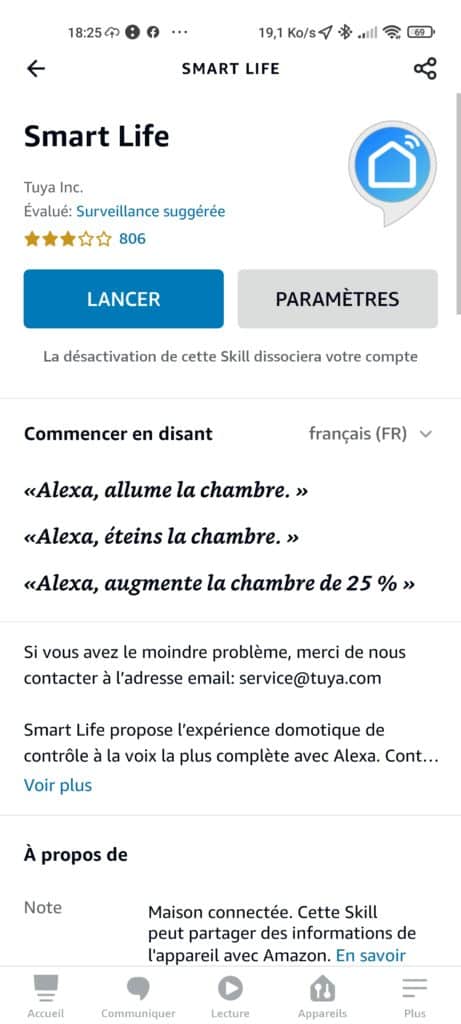
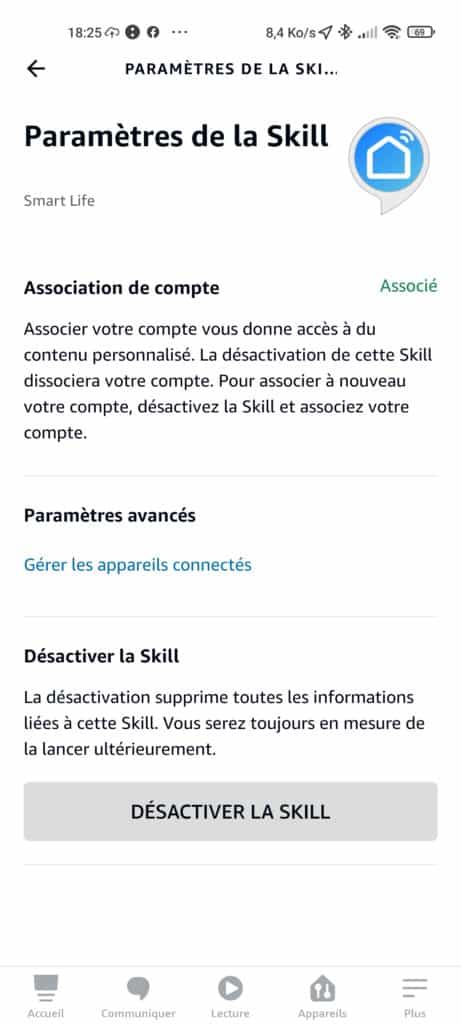
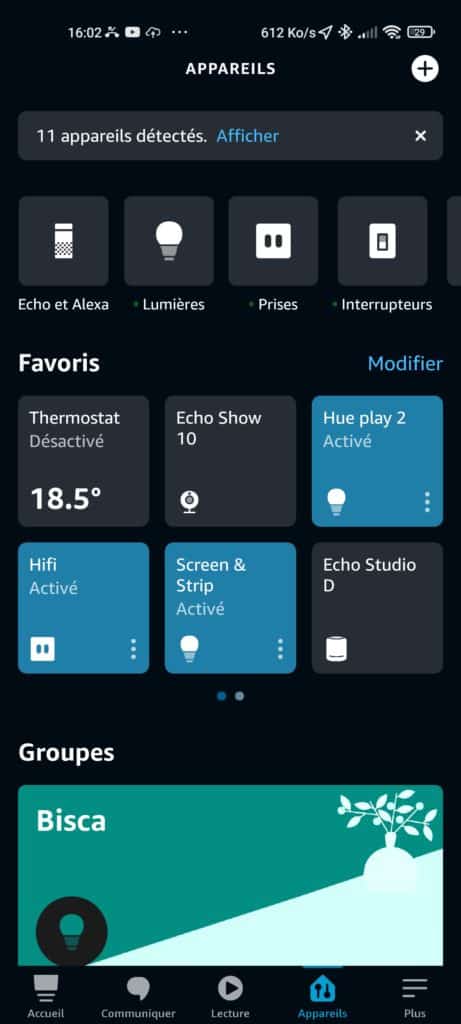
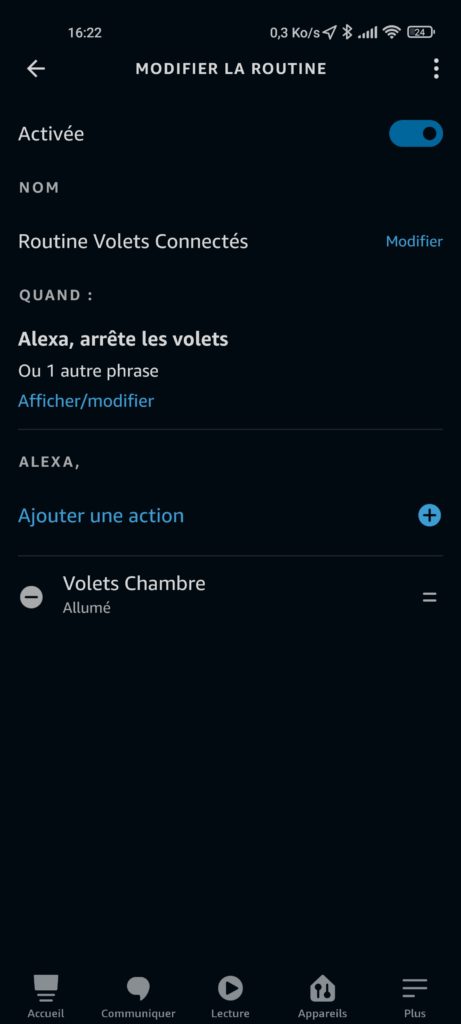
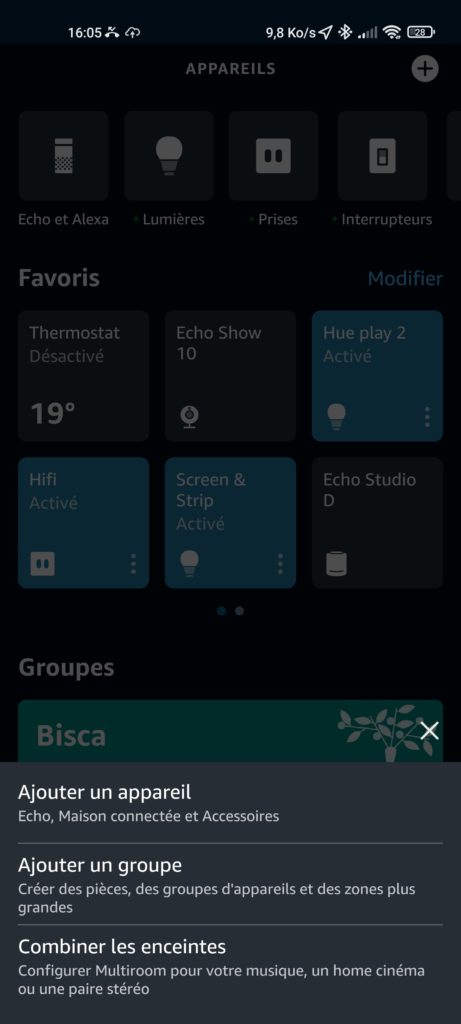
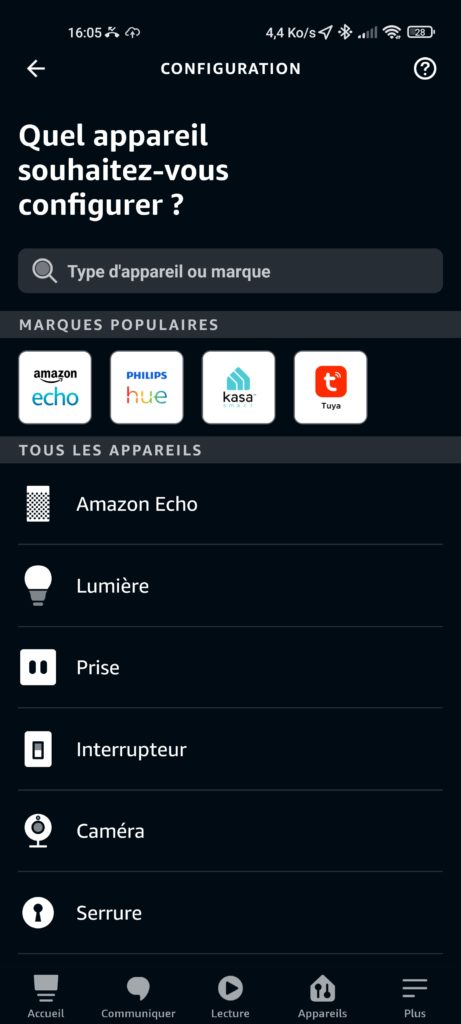



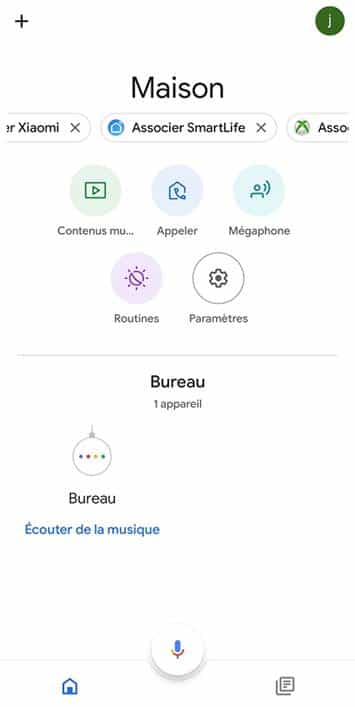
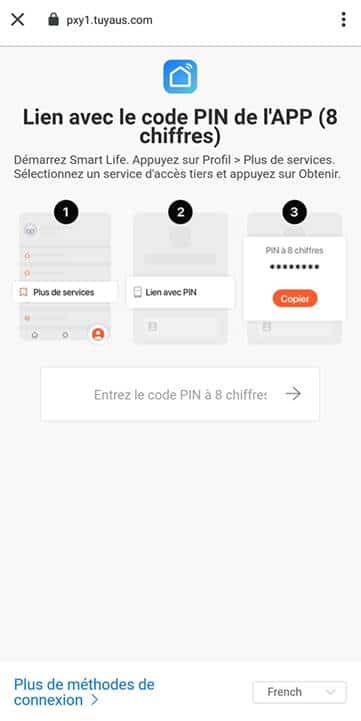
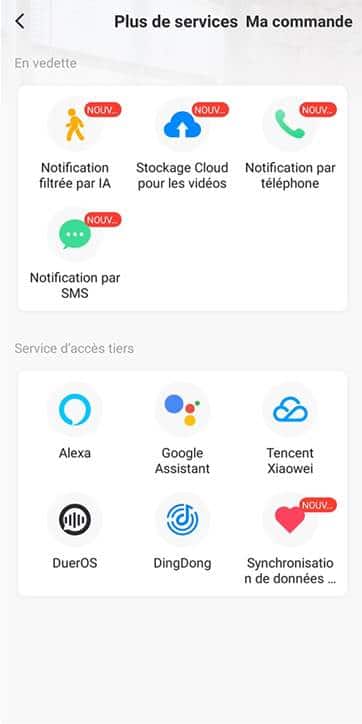
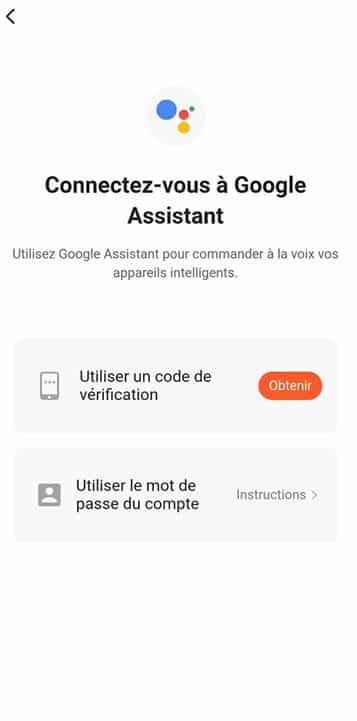
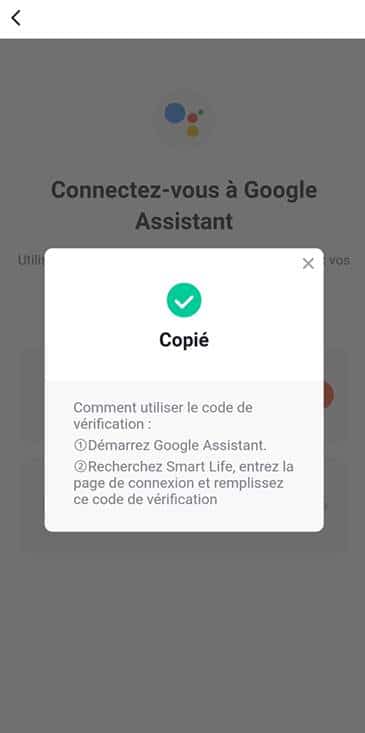
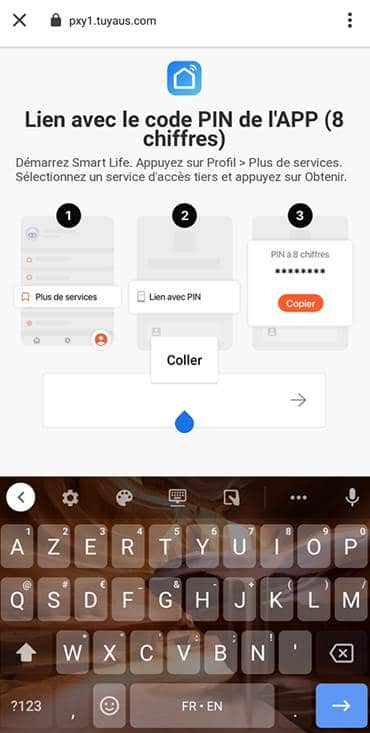
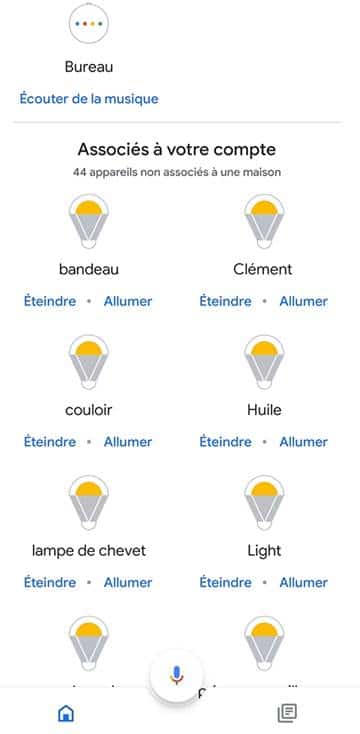
Bonjour,
Je viens de configurer une caméra LSC sur Smart Life, cela fonctionne parfaitement. J’ai installé la Skill Smart Life sur Alexa et associé mon compte sans problème. Néanmoins, impossible de faire apparaitre ma caméra sur Alexa. Existe-t-il une solution à mon problème ?
Bonjour,
A ma connaissance, les caméras LSC n’ont jamais été compatibles Alexa, que ce soit via l’application LSC ou Smart Life. Je crains donc qu’il n’y ait rien à faire.
Bonne journée 🙂
Bonjour,
Smart life reconné bien ma prise smart LSC mis n’arrive pas à l’ajouter.
Est-ce que cela peut venir du fait que je passe par une routeur TP-Link (2,4Ghz)?
Bonjour,
A priori non, TP-Link fait d’excellent routeur. 😉 En général, cela vient plutôt de l’appareil mobile avec lequel vous ajoutez l’appareil. Un petit redémarrage avant de réessayer permet souvent de régler le souci.
Bonne journée 🙂
Bonjour,
J’ai installé des prises connectées. Est-ce que Smart life prend en charge les heures pleines/heures creuses au niveau coût électricité? Si oui, quelle est la procédure pour entrer les informations?
Merci d’avance.
Bonjour,
Non, Tuya ne propose pas cette option, et s’agissant d’une entreprise chinoise, il y a peu de chances qu’ils intègrent ces spécificités françaises. Seul un véritable système domotique tel que Home Assistant vous permettra ça.
Bonne journée
un petit coup de main ?
j’ai installer une commande tuya pour porte de garage, cela fonctionne sauf que quand j’utilise la commande vocal « OK GOOGLE OUVRE GARAGE » il me demande mon code ! comment pouvoir ouvrir sans cette demande de code??
merci pour votre aide
Ça n’est pas possible. Google, comme Amazon d’ailleurs, impose un code pour des raisons de sécurité. En effet, sans ce code, n’importe qui pourrait ouvrir à votre place, ce qui n’est évidemment pas souhaitable. 😉
ahah oui, merci ! 😂 C’est ça d’écrire deux articles en même temps… 😉
Il vous suffit d’entrer les horaires de début et de fin des heures creuses, et ce pour chaque jour de la semaine :
1° –> Sélectionner la prise concernée –> –> –> choisir l’heure et la minute de début des heures creuses –> sélectionner D/L/M/M/J/V/S –> « ON » –> –> (en haut/à droite)
2° –> –> choisir l’heure et la minute de fin des heures creuses –> sélectionner D/L/M/M/J/V/S –> « OFF » –> –> (en haut/à droite)
Bonjour,
avec smart life, pour qu’un scénario automatique se déroule, faut-il que le téléphone qui a l’appli soit allumé ? autrement dit, si je suis à l’autre bout du monde et que j’ai éteins mon téléphone, mes volets se fermeront-il à l’heure programmé?
Merci de votre réponse.
Bonjour,
Vos scénarios sont enregistrés sur le cloud de Tuya, il se déclencheront où que vous soyez dans le monde, à condition évidemment que votre box Internet reste allumée et vos objets connectés. Vous pourrez également utiliser l’application où que vous soyez, tant que vous avez accès à Internet ici encore.
Bonne soirée 🙂
Bonjour,
Google home me demande à chaque fois le code pin configuré dans l’appli smart life pour ouvrir ma porte de garage.
Est-il possible de supprimer cette demande de code pin ?
Bonjour,
Non, ça n’est pas possible pour des raisons de sécurité. Reste l’option d’automatiser la porte avec un simple relais ou interrupteur, mais nous ne le recommandons pas.
Bonne journée
Bonjour
Je viens d’installer un capteur dual meter pour mesurer la production des panneaux solaires
Et je je n’ai pas trouvé une fonction pour télécharger (en csv) les données enregistrées .
Svp savez vous si c’est possible.? C’est super pratique sur les compteurs schely .
Merci
Bonjour,
Sous Tuya / Smart Life non, ça n’est malheureusement pas possible. Pour le suivi de la production solaire, je ne recommande pas vraiment le matériel Tuya que je trouve peu fiable. Personnellement, j’ai souvent constaté que les prises sous-estimaient la consommation réelle des appareils, il en est donc probablement de même pour la production.
Bonne soirée
Bonjour, j’ai acquis un répéteur zigbee afin de renforcer les connexions aux endroits les plus éloignés de la passerelle. Mais a priori, combien même le répéteur est intégré, je ne vois pas d’amélioration. Sur le site du vendeur, en passant par 2mqtt, après l’intégration, on peut donner l’autorisation au répéteur, « d’accueillir » des interrupteurs et autres device. Auriez-vous une piste ? Merci FP
Bjr, Je viens d’installer un thermostat WiFi pour ma chaudière à gaz dans mon appartement de vacance en Bretagne, doté d’un réseau WiFi (SFR Red Box). L’appli Smart Life fonctionne parfaitement, et pilote le thermostat..
Une fois rentré à mon domicile (Centre Val de Loire) qui est, lui, équipé d’un réseau WiFi diffèrent (Freebox), quels seront les opérations à faire pour piloter depuis mon domicile la chaudière en Bretagne (mise hors gel, ou programmer le chauffage 48h avant mon arrivée) ? Bien sûr, je laisse la chaudière, le thermostat, le routeur sous tension en Bretagne.
Merci pour votre aide.
Bonjour,
Il n’y a rien de particulier à faire, Smart Life fonctionnera où que vous soyez s’agissant d’une application cloud. Tant que votre thermostat est connecté à Internet, vous pourrez le piloter d’où bon vous semble. Vous pouvez d’ailleurs le vérifier en déconnectant votre smartphone du Wi-Fi et en utilisant la 4G/5G.
Bonne journée 🙂
bonjour Mr
j’ai installer des Interrupteur Volet Roulant Connecté wifi, de la marque Etersky Smart Life
j’ai 8 volets roulant avec 8 interrupteurs qui fonctionne très bien et un 9 ieme pour une centralisation situe a la porte d’entrée et il possible de programmé celui-ci pour une fonction de centralisation MERCI par avance si possible encore merci R.W
Bonjour,
Ces interrupteurs ne sont pas prévus pour, ils sont faits pour actionner des commandes filaires. Il vous faudrait plutôt une commande pour scènes qui vous permettrait, moyennant la création d’un scénario, de regrouper la fermeture et l’ouverture des 8 volets roulants. Je n’ai pas de modèle Wi-Fi en tête, mais cela existe en ZigBee, et vous devriez en trouver sans mal des compatibles Tuya / Smart Life.
Bonne journée 🙂
Bonjour & merci pour ces tutos.
Petite question tout de même: Avec l’application Smart Life, y a t’il une limite dans le nombre maximum d’objets connectés (prise, multiprise, lampes …) ?
Je m’explique: j’ai déjà 11 prises (donc 1 multiprise Antela) et je tente en vain de connecter sur mon réseau 2 nouvelles multiprises de même marque. Ces 2 nouvelles multiprises perdent tous les jours leur connexion wifi (appareil « hors ligne ») malgré des resets et mise à jour !
Merci d’avance pour votre réponse.
Bonjour,
Oui et non… Non, il n’y a pas de limite d’appareils pour Tuya / Smart Life à notre connaissance, mais pour un routeur oui. C’est encore plus vrai pour les box de nos FAI qui ont des capacités assez limitées. Une dizaine me semble peu, mais tout dépend combien vous avez d’appareils au total sur votre réseau Wi-Fi. A partir de 25/30, il n’est pas rare d’avoir ce genre de soucis : déconnexions d’appareils, latences, parfois même impossibilité d’en ajouter.
Plusieurs solutions s’offrent alors à vous :
– investir dans un système Wi-Fi Mesh : en plus d’étendre la portée de votre Wi-Fi, il pourra prendre en charge plus d’équipements (entre 60 et 100 pour les entrées de gamme, beaucoup plus pour d’autres modèles). Nous avions évoqué le sujet ici : dossier Wi-Fi Mesh.
– passer au ZigBee : c’est un protocole pensé pour la domotique qui fonctionne à l’aide d’une passerelle / hub. Ce hub ZigBee permet généralement de connecter une trentaine d’appareils, parfois bien plus, en ne réservant qu’une seule IP locale à votre routeur (celle du hub). En plus d’épargner votre réseau Wi-Fi, il offre une plus grande réactivité car les commandes s’exécutent en local, sans appel au cloud, ce qui réduit drastiquement les latences. Enfin, c’est un protocole sobre, qui consomme beaucoup moins que le Wi-Fi, notamment pour les capteurs à piles (autonomie moyenne de 2 ans contre 4 à 6 mois).
Il existe de nombreuses passerelles ZigBee pour Smart Life, nous en avons testés quelques uns ici : https://www.lesalexiens.fr/labo-test-alexa/pont-hub-zigbee/
Voilà, en gros, les deux principales solutions qui s’offrent à vous pour régler ce problème. Il en existe d’autres, bien sûr, mais on va alors vers de la domotique « plus musclée ». 😁
Bonne soirée
Bonjour,
Moi j’ai abandonné la connexion WiFi via la box car trop de bugs. Dans un premier temps, j’ai installé un double routeur iMesh (ASUS ZenWiFi AX) dont le principal est connecté à la box en filaire (RJ45) (j’y ai connecté également en filaire une passerelle tuya zigbee), l’autre est disposé à l’opposer pour couvrir toute la maison. J’ai créer un réseau WiFi sur ces routeurs.
Le gros avantage c’est que lors du changement de box ou d’opérateur (je suis passé à la fibre avec nouvelle box) aucun élément n’est à reconfigurer, juste la RJ45 du routeur à brancher .
Et j’ai opté pour un maximum de modules connectés en zigbee (plus d’une trentaine) et quelques uns (une dizaine) en WiFi qui n’existent pas en zigbee ou que j’avais en stock.
Et tout fonctionne parfaitement ainsi que les scénarios. Seuls 2 éléments encore en WiFi dont je me sert rarement se mettent souvent en « hors ligne » mais je vais les changer rapidement pour du zigbee qui ne fait jamais défaut.
Bonjour,
En effet, c’est l’idéal. Le Wi-Fi n’est pas un protocole pensé pour la domotique, les box Wi-Fi de nos FAI encore moins. Il existe plusieurs protocoles radio plus adaptés : EnOcean, Z-Wave, ZigBee, etc. Ma préférence va aussi au Zigbee pour son rapport qualité/prix, mais j’utilise également du Z-Wave Plus pour tout ce qui est sécurité. Ce dernier bénéficie encore d’un chiffrement plus fort et d’une meilleure portée, mais c’est en train de changer avec Zigbee PRO 2023, et le Zigbee prend clairement l’ascendant. Il est en train de devenir le protocole roi.
Cela dit, avoir un système Wi-Fi Mesh pour les autres appareils reste un vrai confort au quotidien, ça ne me semble pas incompatible. 🙂
Bonjour,
Si on a un thermostat de radiateur (Qiumi Zigbee Thermostat de radiateur eTRV TV05) et un capteur de température au standard Zigbee, est-ce que Smart Life sait remplacer les mesures du capteur interne du thermostat (très influencé par le radiateur lui-même) par les mesures du capteur indépendant ZigBee ? Par exemple en ajustant en temps réel l’offset de température du thermostat ? Les thermostats avec capteur interne sont un vrai cauchemar à faire fonctionner …
Bonjour,
Probablement, mais difficile d’être formel, nous n’avons jamais testé de thermostat Tuya… 😉
Bonne journée
J’utilise Smart Life uniquement pour lire des capteurs de température que j’ai disposé dans différentes pièces de ma maison et ça fonctionne très bien? J’envisage de faire la même chose dans ma maison de campagne, mais cela sera t-il possible, vu que ce ne sera pas le même réseau WiFi ? Ma question est donc de savoir si on peut affecter un réseau WiFi différent à chaque capteur ou n’y en a t-il qu’un seul possible pour l’application Smart Life ?
Il vous suffit de renseigner un deuxième logement. Sur la page d’accueil, allez sur « Maison de… » en haut à droite, puis « Gestion de la maison » et « Ajouter une maison ». En ajoutant un nouvel appareil, il vous sera demandé d’entrer les identifiants Wi-Fi de ce nouveau logement qui pourront donc être différents.
Bonjour,
J ai 9 interrupteurs wifi sur tuya. J ai installer un xiaomi mesh (un branché sur la box en ethernet et un autre plus loin dans la maison qui reprend le signal du premier pour l étendre).
Régulièrement mes interrupteur passent hors ligne (pas tous en même temps) et quand je clique sur un interrupteur hors ligne via tuya il repasse en ligne (pas toujours) et un autre passe hors ligne. Je n arrive pas à régler le problème. Je ne suis pas expert. Merci si vous connaissez la solution
Bonjour,
Difficile de diagnostiquer le problème sans voir votre réseau local, mais ce genre d’événement se produit généralement lorsque le routeur atteint ses limites. Ne connaissant pas les routeurs Xiaomi, je ne saurai vous guider, mais ils proposent probablement des paramètres de QoS (qualité de service) qui permettent de définir des priorités et d’éviter de déconnecter certains appareils importants au détriment d’autres. Regardez de ce côté là car, de toute façon, il n’y a rien de particulier à faire côté Tuya. 😉
Bonne journée
Bonjour est-il possible sur l’application Smart life d’afficher toutes les caméras simultanément ou il est seulement possible de regarder une après l’autre
Bonjour,
Nous n’avons pas eu l’occasion de tester, mais a priori c’est possible depuis peu sur 4/9 et 16 canaux. Par contre, je ne sais pas si tous les modèles sont compatibles.
Bonne soirée 🙂
Bonjour,
Suite au changement du réseau wifi, tous les appareils connecté sur smartlife ne fonctionnent plus. Normal. Par contre, je ne sais pas comment reparamétrer le wifi dans smartlife. Quelqu’un peut-il m’aider ? Un grand merci
Bonjour,
Malheureusement Smart Life est très mal pensé de ce point de vue et vous devez changer les paramètres réseau pour chaque appareil en les réinstallant. Je ne sais plus si ça fonctionne toujours, mais à une époque il suffisait de le solliciter pour que les nouveaux identifiants soient demandés…
Sinon, en cas de changement de box ou routeur, le plus simple et de garder les mêmes SSID et mot de passe.
Bonne journée 🙂
Bonjour,
Smart life peut-elle gérer un Shelly EM pour mesurer l’injection d’une production photovoltaïque en autoconsommation ? Merci de vos réponses
Bonjour,
Non, Smart Life ne gère pas Shelly, mais vous pouvez faire ça avec l’app Shelly Cloud. 🙂
Il est plus simple de reprogrammer la box en question avec le nom wifi qui etait avant le changement de box, et de remettre bien sûr le même mot de passe qu’avant
Bonjour, Vaut-il mieux Smart life ou Tuya smart ?? Avez-vous une information sur le nombre d’objets que l’application peut prendre en compte effectivement (y-a-t il une limite par maison) ??
Bonjour,
Ce sont les mêmes applications, à ceci près que Smart Life offre une compatibilité IFTTT que n’a pas Tuya. Pour les deux, pas de limite connue pour le nombre d’objets connectés.
Bon week-end 🙂
Bonjour,J
‘ai un n’est hub Google au rez-de-chaussée et un Alexa écho dot 4 à l’étage aussi je me demande si on peut associer smart life dans les deux pour pouvoir commander les ampoules aussi avec un qu’avec l’autre ?dubay13
Bonjour,
Oui, c’est tout à fait possible, il vous suffit d’activer les services sur les deux. 😉
Salut 🙂
Ben à vrai dire si, mais je pense que ce n’est pas ça le problème : je trouve cela bizarre car cette histoire de nom n’est pas au même niveau : S’il y avait 2 inter sous le module dans l’appli, ok
Mais là non : il s’agit du nom du module puis du nom de l’inter DANS ce module.
Il s’agit de ce modèle : https://s.click.aliexpress.com/e/_9xwZQg
Voici une capture d’écran de smartlife : https://goopics.net/i/r45rey + https://goopics.net/i/cq93og
Et une de Google home : https://goopics.net/i/46p2wp
On voit bien les nom « miroir » et « interrupteur » dans google alors que dans smartlife il s’agit du nom du module « miroir » et interrupteur correspond au bouton dedans !
C’est à rien n’y comprendre.
Alors, en regardant la petite vidéo sur AliExpress, il y a effectivement un nom sous l’inter donc ça semble correspondre. Il doit être possible d’en supprimer un de Google Home sans impacter le fonctionnement… 😉
Hello!
J’ai acheté 2 micro-module LORATAP pour connecter des lumières de miroir qui sont normalement actionnées par des interrupteurs tout à fait classique.
Problème : lors de l’ajout dans smartlife, tout fonctionne bien. Or, chose bizarre : le micromodule en lui même a un nom et dans ce micromodule, on peut nommer (pareil ou différemment) l’interrupteur virtuel ON / OFF
Pour mes inter de volet roulant, c’est différent : le module a un nom (par exemple VOLET SALON) et ensuite les commandes Haut – pause – bas n’ont pas de nom…
Du coup, dans Google, je me retrouver avec 2 interrupteurs : l’un du nom du module et l’autre du nom de l’interrupteur. Je ne comprends pas pourquoi ça fait ça ! Il fonctionne tout deux de façon identique dans google, mais c’est pas propre de voir 2 inter différents avec la même fonction…
Avez vous une solution ?
Merci
Hello !
A tout hasard, ces micromodules ne seraient-ils pas utilisables sur 2 voies? Cela expliquerait la présence de deux virtuels. 😉
Bonjour,
merci pour tous ces tutos.
petite question: auriez vous tester les solutions pour avoir smartlife sur PC ?
un grand merci
Bonjour,
Malheureusement, la seule solution est de passer par un émulateur Android. Personnellement, j’utilise BlueStacks.
Bonne journée 🙂
Merci pour votre réactivité et votre réponse. Effectivement je n’arrive pas à associer mes ampoules Nedis à mon Philips Hue. Mais peut-être que je ne fais pas la bonne manip’… y a t’il un moyen de « forcer » l’appairage ?
Il faut appuyer sur le bouton du pont Philips Hue puis mettre l’ampoule en mode appairage (faire on/off 3 fois à 5 fois en général), et enfin l’installer via l’app… C’est à tenter, mais nous n’avons jamais testé d’ampoules ZigBee de cette marque. N’hésitez pas à nous faire un retour. 😉
Bonsoir,
Je suis à la recherche d’informations concernant l’appairage d’une ampoule Nedis Smart Life via un Bridge Hue. J’ai pu trouvé différente méthode pour d’autres marques mais rien concernant Nedis. Savez-vous quelle méthode employer ?
Merci à vous.
Bonsoir,
Toutes les ampoules ZigBee Tuya ne sont pas compatibles Hue… A vrai dire, il est même plutôt rare qu’elles le soient. Néanmoins, cela devrait changer avec l’arrivée de la norme domotique Matter qui promet de faire « sauter » ces verrous. En attendant, si vous ne parvenez pas à l’associer, il est fort probable qu’elle ne soit pas compatible.
Bon week-end 🙂
Bonjour,
J’essaie d’appairé en vain une pompe à chaleur Poolex Silverline FI90. Pouvez-vous m’aider?
Merci d’avance
Bonjour,
Malheureusement, nous ne connaissons pas du tout ce matériel, difficile de vous répondre. Il est fort probable qu’il s’agisse du classique problème 2.4 GHz mentionné dans le tutoriel, auquel cas nous vous conseillons de désactiver temporairement la bande des 5 GHz, le temps de procéder à l’appairage.
Bonne journée
Bonjour j’ai acheté des commandes de volets à intégrer derrière la commande physique, en zigbee. Mais impossible de les trouver avec les applications tuya et smart life. Mon écho show qui intègre une passerelle zigbee, les trouve, mais je ne peux leur demander aucune commande, ils sont juste reconnus mais inutilisables. Auriez vous une idée ?
Je commence à me demander s’il ne faut pas la passerelle tuya…
Cordialement
bonjours, comment partager avec 1 membre qu’une partie de la maison.
Bonjour
Peut on gérer depuis plusieurs smartphones?
J’ai entendu dire qu’un seul était possible … mais les « bruits »!!
Merci
Bonjour,
Oui, tout à fait, rendez vous dans « Réglages de la maison » où vous pourrez ajouter un ou plusieurs membre(s).
Bonne journée 🙂
Vous écrivez: « Pour ajouter un appareil, connectez-vous au réseau Wi-Fi que vous souhaitez utiliser (attention car la plupart du temps, il faut être seulement en 2,4 GHz et non en 5 GHz). »
Mon smartphone est en 4G sans wifi et j’ai ajouté mes nouvelles ampoules LIDL…sans aucun problème. Pourquoi faudrait-il être connecté en wifi 2.4 Ghz ?????????? ridicule vu que ma passerelle tuya (LIDL) est connectée en filaire et donc connectée au serveurs tuya et mon smartphone est connecté aux serveurs tuya en 4G… CQFD !
C’est votre commentaire qui est ridicule, ceci concerne les ampoules Wi-Fi et non les ampoules ZigBee. « La plupart du temps » veut dire que ça n’est pas toujours le cas, notamment si votre passerelle est connectée en Ethernet… Smart Life existait bien avant Lidl Home ! CQFD
bonjour djtarek le lien ne fonctionne plus car cela m’intéressait beaucoup merci
Bonjour a tous,
Pouvez vous m aider?
J ai acheté la passerelle et les ampoules Lidil Home Zigbee,
Tout c est bien connecté avec l appli smartlife,
Alexa et smartlife sont associés avec le skill.
Mais alexa ne trouve pas les ampoules.
Pouvez vous me dire si c est normal a cause du zigbee en sachant que la passerelle est bien connecté en éthernet.
Et avez vous une solution?
Merci d’avance
Bonjour,
Oui, c’est parfaitement normal, car la compatibilité est partielle comme nous l’évoquions dans notre test de la passerelle SilverCrest la semaine dernière. Il est néanmoins possible d’utiliser les ampoules comme nous l’avons expliqué dans notre test de la multiprise SilverCrest de Lidl. C’est la même procédure : il faut en passer par des scénarios puis appeler ces derniers dans des routines Alexa.
Bonne journée 🙂
Merci pour ce feed back et la suppression du doublon. Encore une fois enchanté d’avoir trouvé ce topic, si je peux aider, ce sera avec plaisir, je fais de la domotique depuis 15 ans, à l’époque, du vieux Marmitek en en CPL, je viens de déménager et découvrir les évolutions, y a pas mal de changement depuis 15 ans !! Quel bonheur tout ce que l’on peut faire désormais.
Pour les caméras, j’utilisais il y a 10 ans des Foscam, et j’avais Blue Iris comme application pour voir toutes les caméras, très fiable, très simple à utiliser, de mémoire 50€ la licence, utilisable sur PC, tablette, et Android (Iphone, je ne sais pas, mais je pense que oui). Je vais tester Tapo de TP Link, et je reviendrais sur le sujet.
Bonne soirée à toutes et tous !!!
Bonjour,
Merci pour le retour! 🙂
Pour TP-Link, ça reste à confirmer, nous attendons un second modèle pour le voir à l’œuvre… Les solutions ont beaucoup évolué ces dernières années, elles sont plus que nombreuses et nous sommes loin d’avoir tout testé en la matière, mais Foscam a effectivement bonne presse et est compatible avec les assistants vocaux.
Bonne journée
Bonjour, très heureux de découvrir ce site et ce fil de discussion. Je n’ai pas tout mu, il y en a tellement, alors ma question sera peut être redondante, auquel cas je m’en excuse.
J’ai environ 40 appareils connectés à Smart Life, et notamment, plusieurs caméras wifi.
J’aimerais savoir s’il existe un moyen (je crois que oui pour avoir vu un message dans Smart life à l’installation de ma 1ère caméra, puis plus ensuite), de voir plusieurs caméras en simultané sur le même écran ? Faut il créer un scénario manuel ? Y a t il une autre solution, macro, paramétrage ??
Merci de votre aide
Avec 40 modules connectés, je connais assez bien Smart Life, si je peux aider quique ce soit, ce sera avec grand plaisir.
Bonjour,
Non, malheureusement Smart Life ne propose pas ça et les solutions connectées abordables sont peu à le faire… Nous testons actuellement Tapo de TP-Link qui semble pouvoir le faire, mais ça reste à confirmer, sinon nous n’avons pas franchement rencontré ce système sur les applications propriétaires, il faut en général en passer par un logiciel domotique ou un NVR.
Bonne journée
P.S.: doublon supprimé… 😉
Bonjour
Merci pour votre réponse, et désolé du délai de retour… 😉
Du coup, si jamais ça peut intéresser quelqu’un… après quelques essais de ma part, le problème venait du fait que pour des raisons de sécurité j’ai souhaité profiter de l’installation de ce routeur pour passer en SSID masqué… et il semblerait que ça ne fonctionne pas avec certains équipements qui ne peuvent plus détecter le réseau. Même en installant le matériel avec SSID visible, puis en passant en SSID masqué ça ne fonctionne pas.
En revanche si je laisse le réseau configuré avec SSID visible en permanence, cela fonctionne bien.
Bonne soirée !
Bonjour,
Effectivement, vous faîtes bien de le souligner et cela pourra servir à d’autres : un SSID caché peut poser des soucis à certains objets connectés. Par ailleurs, notez que le cacher n’a pas grand intérêt. N’importe quel scanner de réseaux étant capable de le révéler, ce n’est absolument pas un gage de sécurité. 😉
Bonne journée 🙂
Bonjour,
Du coup quel serait les modèles en import decrobot tondeuse si vous les connaissez ?
Bonjour,
Malheureusement nous n’avons vraiment pas exploré ce type de produits et nous ne pouvons vous recommander un modèle en particulier… 🙂
Bonjour,
Je cherche un robot tondeuse pour la pelouse qui fonctionnerait sur l’applixation Smart Life de tuya. Connaissez vous des modèles ?
Merci
Bonjour,
Malheureusement non, nous n’avons pas encore trop exploré ce type d’appareils, ils sont plutôt difficile à trouver en Europe mais ils existent bien en import.
Bonne journée
Bonjour
Lorsque j’ajoute une nouvelle prise le mot de passe de ma boxe est systématiquement visible, je ne suis pas obligé de le renseigner à nouveau. est ce normal et cela ne pose t-il pas un problème en terme de sécurité.
Bonjour,
Votre mot de passe est nécessaire aux objets connectés utilisant l’application, donc il est effectivement présent dans l’application, mais néanmoins chiffré et donc tout à fait sécurisé sur les serveurs AWS de Tuya. 🙂
bonjour je possède l’application tuyar,
où j’ai deux détecteurs de fumée connecter en wifi et enregistrer dans problème.
je viens d’acquérir un détecteur de porte est une sirène stroboscopique compatible thuya et smartlife par contre il est impossible de les appairer (ma box est bien en 2,4ghz).
J’ai plusieurs appareils connectés en wifi chez moi, faut il désactiver certains appareils wifi pour appairer de nouveaux appareils (saturation du routeur ?!) Où faut il réessayer l’appairage ?
J’avais installé smartlife pour essayer de les appairer mais idem, ne reconnaît pas ces nouveaux appareils (de la même marque de ceux déjà enregistré sur Tuya smart )
avec 2 téléphone différend ,idem…
Bonjour,
Problème fréquent chez Tuya / Smart Life… Redémarrez votre routeur, réinitialisez les appareils, redémarrez votre smartphone, réessayez plus tard. Malheureusement, nous ne saurions expliquer pourquoi ça ne fonctionne pas toujours, mais nous l’avons constaté. L’application n’est tout simplement pas stable. ^^
Comme j’ai trouvé la réponse entre temps je réponds à ma propre question, ça peut toujours aider quelqu’un :
Pour pouvoir commander mes appareils via google home j’ai du ouvrir sur mon firewall les ports internet 6668 8886 et 10001
Bonsoir
Mes appareils smart life ne fonctionnent que si je désactive mon firewall. Quels ports dois-je ouvrir pour pouvoir utiliser mes appareils smartlife via google home ?
Bonjour,
Possesseur d’un certain nombre d’appareils Echo et de divers équipements domotique (prises connectées, aspirateur robot, deshumidificateur… une quinzaine d’équipements en tout), je souhaite mettre un peu d’ordre dans tout ça et tout regrouper dans un réseau WiFi 2,4 GHz spécifiquement dédié. J’ai pour cela acheté un routeur TP Link Archer C80 bi-bande.
Lors de la configuration, cela se passe sans problème pour certains équipements (prises TP Link et Meross). En revanche, impossible de connecter les prises fonctionnant avec Smart Life. Après réinitialisation, lors de la recherche de l’équipement, rien n’apparaît et l’application mouline dans le vide.
Je précise que :
– le réseau WiFi est bien en 2,4 GHz
– il n’y a pas d’erreur dans le SSID ou le mot de passe
– si je refais une recherche en connectant le matériel sur le réseau de la box (et non sur le routeur) tout se passe bien. Le problème n’apparaît qu’en essayant de me connecter au routeur TP¨Link, et seulement avec les équipements fonctionnant avec Smart Life (et accessoirement avec le robot Ecovacs, mais un seul problème à la fois… 🙂 )
Est-ce que l’un d’entre vous possède ce routeur et rencontre le même problème ? J’ai par ailleurs lu au hasard de mes recherches que certains routeurs TP Link ne seraient pas compatibles avec Smart Life. Avez-vous déjà entendu ça ?
Merci d’avance 🙂
Bonjour,
C’est une très bonne initiative, c’est ce que je fais personnellement, il me semble important de séparer le réseau IoT du reste… 😉
Concernant votre problème, utilisez-vous le même SSID/mdp? Si oui, et c’est le plus simple, il faut évidemment changer celui de la box car deux réseaux avec les mêmes identifiants vont forcément poser problème.
Pour le robot, vous pouvez facilement changer les identifiants et j’en utilise un sur un routeur TP-Link donc pas de soucis de compatibilité a priori. 😉 Routeur avec lequel j’utilise Tuya sans problème également.
Bonne soirée 🙂
Bonjour, mon google home ne peut piloter mes appareils smartlife que si je désactive le firewall, ce qui n’est pas tenable.
Quels ports faut-il que j’ouvre, en plus des 6666-6668 qui sont déjà ouverts mais insuffisants ?
Bonjour, j’ai besoin d’aide, suite à un bug, j’ai du changer mon mot de passe, et depuis j’ai tout perdu ce qui était configurer dans smart live…. Des heures de travail. j’ai vraiment besoin de votre aide, je suis par terre !!!
Bonjour,
Malheureusement, à part contacter Tuya, nous ne pourrons pas vous aider. Il s’agit d’une solution cloud, ils sont les seuls en mesure de vous aider à retrouver vos configurations puisqu’il s’agit d’un bug. 🙂
Bon courage !
Bonjour, je viens d acheter 8 prises teckin et toutes sont bien connecter à smart life et google home mais une des prises se déconnecte et perd la connection… cela peut provenir de mon réseau qui se trouverait trop loin? Pourtant j ai d autre prises qui se trouvent encore plus loin du modem et pas de probleme??? Je ne comprend pas.
Bonjour,
C’est probablement lié au réseau en effet, qui sans être plus éloigné peut être moins efficient à cause de perturbations divers (un mur plus épais, un autre objet électronique, etc…). Notez, par ailleurs, que Google Home a pas mal de soucis en ce moment, notamment avec Tuya. 😉
Bonjour
J’ai également essayé de trouver une solution à mon problème dans les questions/réponses, sans résultat.
J’ai installé 2 thermostats de planchers chauffants électriques doowifi que j’arrive à piloter grâce à Smart Life et/ou Tuya sans aucun problème.
Mon souci concerne le lien entre Google home et ces applications:
– Quand je demande à ma Google home de faire une action sur les thermostats, elle me répond qu’elle ne peut faire le lien avec Smart Life (même résultat avec Tuya)
– Quand je regarde les équipement connectés dans la liste de Google Home, je retrouve bien mes 2 thermostats, mais je ne peux effectuer aucune commande.
Auriez-vous une solution ?
D’avance merci
Bonsoir,
J’est parcouru les questions réponse et sauf erreur de ma part je ne trouve pas la solution à mon problème.
J’ai affilier smart life à mon compte Gmail, mes modules volets roulants fonctionnes correctement avec l’application mais je n’arrive pas à faire le lien avec ma google home.
Si je suis la procédure de l’application smart life pour lien ma google home, j’arrive sur sur une page (https://pxy1.tuyaus.com/etc….) ou je doit rentrée mes identifiant et mot de passe pour me connecter à smart life et rien ne marche ( Mot de passe et identifiant compte Gmail ne sont par reconnu)
Auriez-vous une solution.
Je vous remercie par avance
Vinboby
Bonjour,
Ce ne sont pas vos identifiants Google mais Tuya qu’il faut saisir. Créez un compte Tuya/Smart Life (évitez les caractères spéciaux et par sécurité choisissez un mot de passe différent de votre compte Gogle) puis rendez-vous dans votre application Google et activez le service dans « Fonctionne avec Google ». 😉
Bonne journée 🙂
Bonjour, je viens de faire l’acquisition de 3 ampoules de cette marque, tout fonctionne nickel mis à part qu’elles sont sur un luminaire…. je peut seulement les piloter une par une, il y a t’il une solution afin de faire le réglage couleurs/intensité en manuel et ne pas passer par un scénario?
Par contre je ne suis pas sur Smart life mais avec le programme de la marque,Calex smart
Merci par avance de votre réponse
Bonjour,
Malheureusement non, ça n’est pas possible pour l’heure, chaque ampoule est indépendante et contrôler le tout nécessite de passer par un scénario comme vous l’avez compris. C’est vrai avec l’app Calex comme avec Tuya / Smart Life. Un écosystème comme Philips Hue le permet par contre.
Bonne journée 🙂
bonjour
j ai un problème. sur un interrupteur double
explication
bouton a droite sa allume extérieur
bouton a gauche. sa allume le couloir
mon problème ci j appuie sur le gauche sa allume bien le couloir par contre sa plante l interrupteur pu moyen d éteindre obliger de disjoncter pour le rallumer
si j allume a droite je peux éteindre ou allumer sans problème extérieur
si j allume a droite et puis après a gauche cela fonctionne je peux allumer ou éteindre a gauche comme je veux ci j éteind a droite mon interrupteur plante et obliger de disjoncter pour le remettre en marche
je precise. ce sont des led extérieur et couloir condensateur mi et j ai aucun clignotement
merci. ci quelque un c est me résoudre ce problème
Bonjour. Bravo pour votre travail et votre site. Question qui je pense n’a pas été encore accordé. Lorsque vous changer d’opérateur internet, comment remettre le nouveau code wifi dans smartlife (j’utilise tuya) pour qu’il s’applique à tout le matériel enregistré.
Aujourd’hui, je suis obligé d’appairer manuellement chaque interrupteur de volet roulant (j’en ai 10). Existe-t-il un moyen plus rapide ? Merci.
Bonjour,
Merci pour votre retour ! 🙂
Vous soulignez là un gros défaut de Smart Life… Malheureusement, la solution la plus simple consiste à reprendre SSID et mdp de l’ancienne box, même si une Freebox-XXXX doit devenir Livebox-XXXX… Sinon, pour l’avoir expérimenté, il était à une époque possible de changer 1 seul appareil, puis en tentant d’activer les autres les nouveaux identifiants étaient suggérés, mais je ne sais pas si cela fonctionne toujours.
Désolé de ne pouvoir vous aider plus et… Bon courage !
Merci pour votre réponse. J’ai déjà accordé toutes les permissions possible. Je me doutais bien qu’il n’y aurait pas de solution. C’est vraiment dommage de coder une telle solution qui au final ne fonctionne pas….
Mais encore un grand merci.
Bonjour,
J’ai fait la récente acquisition d’une série d’appareils connectés. Tant des prises que des boitiers à placer derrière les interrupteurs. J’ai su tout configurer et c’est franchement comique pour un prix abordable.
Cependant j’ai un souci sur un scénario sur smart life. J’ai programmé le scénario en fonction d’une géolocalisation. Mais cela ne fonctionne pas correctement. Une fois oui une fois non. Je pense que c’est du à la précision de la GEOLOC de smart life. Y a-t-il un moyen d’amélioré cette précision.
Je travaille sur des cercles de 900 m soit les plus grand possible.
Bonsoir Gael,
Malheureusement, comme vous l’avez bien saisi, ceci est lié au cloud Tuya (Smart Life). Les requêtes ne sont visiblement pas assez fréquentes pour garantir une bonne précision, mais vous pouvez tenter d’accorder à l’application l’ensemble des droits dont l’accès à votre GPS même en veille. Cela consommera peut-être un peu plus de batterie, mais vous devriez améliorer un peu la précision.
Bonne soirée 🙂
Bonjour,
Est-il préférable d’utiliser lsc connect, smartlife ou tuya et sont-elles en français ?
J’ai essayé une routine simple sur google assistant, mais ce na fonctionne pas.
J’ai mis comme texte ambiance salon et ça doit fermer 2 lampes et allumer 2 autres, mais rien ne se passe !?
Pourtant toutes les commandes vocales de base fonctionnement parfaitement
Merci
Bonjour,
Optez de préférence pour Smart Life, qui est bien traduite en français. Une fois associée à Google Home, vous devriez retrouver vos scènes. 🙂
Bonjour,
Nous avons acheté une alarme wifi de la marque « smart life ». Nous l’avons bien installé. Nous avons mit les capteurs de porte correctement sur les portes. Nous avons également bien relié l’application a l’alarme. Mais, en ouvrant l’application, seules les fonctions « désarmer » et « SOS » fonctionnent.
Les fonctions « armement à domicile » et « armer » ne fonctionnent pas. Le détecteur de mouvement de l’alarme ne se déclenche pas, de même quand on ouvre la porte, le détecteur de zone clignote en bleu a ce moment, mais ils ne semblent pas relier à l’alarme.
Pouvez-vous nous aider s’il vous plaît ?
Merci.
Bonjour,
Nous n’avons malheureusement encore jamais testé d’alarme Tuya, difficile de vous répondre… De quelle marque s’agit-il?
Bonne journée
Bonjour,
Bonne nouvelle pour moi, mes interrupteurs de volets se sont affichés dans smartlife sans aucune intervention de ma part. Associé avec Alexa sans souci.
Bonjour, ca me réconforte, j’ai tout essayé (reset inter, reboot box, reinstall smart, wifi 2.4 sur mes 2 routeur) rien a faire, pourtant sur le site c’est bien marqué et les avis disent aussi que c’est compatible !! bizarre, moi ca marche pas.
j’ai tout remis dans le paquet et retour par la poste.
Bonjour,
C’est parfois comme ça avec les nouvelles technologies, on fait face à des exceptions et impossible de les surmonter. Désolé pour vous en tout cas, et bon courage pour trouver le bon produit ! Regardez nos tests, plusieurs marques nous ont donné entière satisfaction. 😉
Bon week-end
Tout renvoyer ils ne marchent pas
Bonjour, j’ai acheté aussi des inters pour volet roulant currydouble, et j’ai le même souci que vous 🙁
J’ai essayé de redémarrer la box, installer/désinstaller l’appli smart life mais rien n’y fait
Bonjour, je n’arrive pas a associer un interrupteur volant roulant currydouble dans smartlife, je suis bien en 2.4Ghz il trouve l’interrupteur et ensuite ça reste bloqué sur initialisation de l’appareil et ca ne vas pas plus loin. Avez vous une solution?
Bonjour,
Tentez de réinitialiser l’interrupteur. Généralement, il suffit d’appuyer longuement sur un des boutons, mais ne connaissant pas ce modèle, difficile de vous en dire plus.
Bonjour,
Je viens de faire ee faire l’acquisition d’un simple détecteur IR que j’ai placé dans ma boite ux lettres pour detecter l’arrivée d’un colis. Tout s’installe très bien dans Smart Live et tout fonctionne nickel.
En fait je suis prévenu par le son de la notificatiin qui dure une dizaine de secondes.
Ce que je souhaite est de pouvoir changer le son de cette notification.
Elle ne se fait pas dans le téléphone. Et il semble qu’il n’y pas cette possibilite dans l’appli.
Est ce bien cela ou ai je raté quelque chose ?
Merci?
Bonjour,
Effectivement, ça n’est pas possible à notre connaissance, ce qui est fort dommage d’ailleurs.
Bon week-end 🙂
bonjour
impossible de coupler smart life avec alexa j’ai toujours le même message depuis plusieurs jours
» ns n’avons pas pu associer Smart Life pour le moment Veuillez réessayer ultérieurement »
svaez vous comment je peux remédier à ce pb
merci
cordialement
DG
Bonjour,
Malheureusement, à part vous conseiller de redémarrer routeur et smartphone, voire d’essayer avec un autre appareil mobile, nous ne pourrons faire guère plus.
Bonne journée
Bonjour, J’ai changé de maison et donc toutes mes prises ont été interverties. J’ai tout supprimé sous mon compte tuya mais impossible de les resynchroniser. Ma box wifi a changé également. J’ai trois autres prises Meross et cela a marché du premier coup. J’utilise le wifi depuis Live box et l’application tuya pour le connecter après sur google mini. Est-ce que vous pourriez m’aider svp ? merci d’avance. (PS je précise que mon ancien modem 4g est éteint…)
Bonjour,
Avant de réinstaller les prises, vous devez les réinitialiser en appuyant longuement sur leur bouton jusqu’à ce qu’elles clignotent. Ensuite, il faut procéder à une nouvelle installation. C’est un peu pénible, mais Tuya ne permet toujours pas de modifier simplement les identifiants. L’idéal aurait été de reprendre les anciens ids sur du nouveau matériel, car peu importe que votre SSID indique Livobox sur une Freebox par exemple, mais cela vous aurez fait gagner du temps… 🙂
Bon courage pour ces réinstallations ! 🙂
Bonjour,
Merci pour votre réponse, mais, sauf erreur de ma part, on ne peut pas créer de scénario ou d’automatisation pour activer ou désactiver l’envoi d’une notifications d’un capteur de porte, que l’on utilise Alexa ou non…
Je m’explique : Lorsque par exemple je suis présent dans la maison, je désactive (Off) l’envoi de notifications pour « Door Sensor Open », afin de ne pas recevoir de notification à chaque fois que j’ouvre la porte d’etrée… Idem pour tous les autres capteurs de portes.
Mais lorsque je m’absente, je souhaiterai par exemple utiliser la condition «Lorsqu’un lieu change » pour mettre automatiquement le curseur de notification sur « On » et ce pour tous le groupe des capteurs de portes. Mais on ne peut pas créer de scénario pour automatiser cela.
En résumé, on ne peut créer un scénario ou une automatisation avec un capteur de porte, uniquement si la condition concerne l’activation d’un appareil, d’une prise de courant, d’une sirène, d’une caméra, etc. mais pas l’activation ou la désactivation d’une notification du dit capteur, en cas d’ouverture de la porte.
Peut-être une idée à creuser pour les prochaines fonctionnalités de Smart Life, ce qui permettrait d’utiliser Smart Life comme un sytème d’alarme, en actionnant à distance tout un groupe de notification des capteurs. Bien sûr, on peut le faire manuellement, mais c’est fastidieux…
Cordialement.
Bonjour,
Effectivement, nous atteignons la les limites de Smart Life qui n’est pas un programme domotique à proprement parler. Comme Alexa ou Xiaomi, la facilité d’accès implique des limites, mais on peut espérer qu’elles soient peu à peu repoussées. En attendant, seul une véritable box domotique du type Home Assistant ou Jeedom pourront ce genre de scénarios complexes, mais leur mise en œuvre est autrement plus longue et complexe.
Bonne journée
Bonjour,
J’ai paramétré un capteur « Door Windows Sensor » sur Smart Life, pas de problème (iPhone).
Je souhaite équiper toutes les ouvertures de la maison, avec ce même type de capteur, sur les fenêtres, portes, et vasistas, soit 13 capteurs au total. Chaque capteur sera programmé pour une « Push Notification » sur iPhone, à l’ouverture d’une des ouvertures précitées, mais uniquement lorsque je m’absente…
Je n’arrive pas à créer un scénario qui inhiberait en un seul click les actions « Push » de tous les capteurs, lorsque je suis présent dans la maison, mais qui, sur un simple click, les rendraient toutes «Actives », lorsque je m’absente, en activant manuellement ce scénario.
Comment faire pour créer un tél scénario ?
Cordialement.
Max.
PS: Je n’utilise pas Alexa.
Bonjour Max,
13 capteurs ! 😮 Ils auraient fallu envisager le ZigBee pour soulager votre Wi-Fi et plus de fiabilité, je pense, mais pour répondre à votre question, je vous conseille de :
1- Créer un ou plusieurs scénario(s) pour vos capteurs ;
2- Faire une automatisation qui appellera vos scénarios et que vous pourrez activer/désactiver simplement.
Bonus : investissez dans un assistant vocal ! C’est finalement peu cher et super pratique, une simple commande vocale vous permettant alors d’activer et désactiver le système bien plus vite que via l’application (les routines Alexa sont super simples à mettre en œuvre).
Bonne journée 🙂
Bonjour merci pour votre réponse rapide j’ai déjà effectué toute ses démarches en vain 🤔
Une autre idée ?
A part vous conseiller d’utiliser un autre smartphone pour l’installation, je ne vois pas. 🙂
Bonjour,
j’ai acheté un Wifi switch module , il a fonctionné 7 mois puis la fonction allumé et éteindre n’a plus été. Le module était toujours bien reconnu par application mais impossible de l’ allumer ou de l’éteindre ni avec le smartphone ni avec l’interrupteur.
Avez-vous une solution a ce problème ?
Bonsoir,
Nous vous conseillons que désinstaller le produit de l’installation, de la réinitialiser et de le réinstaller. Cela semble la meilleure solution. Si les problèmes persistent, contactez le vendeur, si vous avez acheté sur un site européen, la garantie légale de conformité est de 24 mois.
Bonne soirée
Bonjour à tous je vous envoie se messages car j’ai acheté des ampoules connecté
WANGLAI Ampoule Intelligente, 5W Ampoule Connectée WiFi Couleurs RGB Compatible avec Amazon Alexa/Google Home, Ampoule GU10 LED Télécommande (4 Packs) https://amzn.to/2ZKxo3o
Mais impossible de les faire reconnaître que se soit par tuya ou par Smart life etc…
J’ai bien reset les ampoules etc..
Je suis bien en wifi 2.4 je comprends pas sa fait une semaine que je suis dessus
Avez vous une solution merci
Cordialement
Bonjour,
A priori, elles devraient fonctionner… Tentez de redémarrer votre box et votre smartphone, puis allumez/éteignez 3 fois l’ampoule rapidement (voire 5 si ça ne fonctionne pas) jusqu’à ce qu’elle clignote pour lancer la procédure d’installation.
Bon courage et bonne journée 🙂
Bonjour a tous
j’aimerai savoir si l’on a la possibilité de faire revenir à leur état initiale en cas de coupure de courant les éléments commandé , j’ai en cas de coupure général du courant au rétablissement les lumières allumées inconvénients qui sur d’autres matériel est prévue et paramétrable donc j’ai se problème sur des ampoules connectées
Bonsoir,
Malheureusement, ça n’est toujours pas possible chez Tuya / Smart Life. 🙁
J’utilise Smart Life avec un capteur de mouvement. Je n’ai pas trouvé l’astuce pour supprimer l’historique (history) des notifications
Nous non plus… C’est impossible a priori.
Bonjour,
J’ai créé un scénario dans smart life pour arrêter mon volet roulant et je voudrais faire appeler ce scénario par Alexa. Dans Alexa, je vois bien mon volet roulant et je peux l’ouvrir ou le fermer, par contre, je ne vois pas les scenarios de smart life. Pouvez-vous me dire où on peut les trouver (ou les faire découvrir à Alexa…) ?
Merci d’avance 🙂
Bonjour,
J’ai tous mes objet connecté sur Tuya smart. Or je souhaite faire une applet IFTTT. Mais IFTTT ne propose que « Smart life » dans ses options… Comment lié Tuya et Smart life ? Merci.
J’ai cru comprendre que certain utilisait un plugin. Mais je ne sais absolument pas comment faire…
Merci pour votre aide !
Ah Merci beaucoup…. Je vais regarder de ce côté.
Mon problème paraissait simple mais aucune prise programmable déclenchée manuellement ne permettant d’y répondre une prise wi-fi va le résoudre!…
Bonne journée
Bonjour,
Une question à propos de la fonction minuteur de SmartLife:
La prise une fois configurée avec la minuterie garde – t – elle en mémoire ce paramètre?
J’ai besoin que déclenchement à la voix mette cette prise sur « On » avec le compte à rebours spécifié; est-ce bien le cas?
Merci
Bonjour,
Oui et non, il vous faut faire remonter la scène dans votre assistant vocal. Mais, puisque vous en utilisez un, il est aussi simple de le faire directement dans l’application de ce dernier. Prenons l’exemple d’Alexa, au hasard 😁, il vous suffit de créer une routine et d’insérer une action « Patienter » avant l’action « Prise on ».
Bonne journée
Bonjour
Je dispose de plusieurs objet relier sur smart Life.
Je recherche actuellement une alarme, mais ce que je trouve est souvent avec tuya.
Fonctionnera t’elle avec smart Life quand même ?
Est ce que je peux passer mes interrupteur et capteur sur tuya si ils sont déjà paramétrer smart Life ?
Merci par avance
Seb
Bonjour,
D’une façon générale, tout ce qui fonctionne sous Tuya fonctionne sous Smart Life, à part quelques rares exceptions. Il s’agit de la même application et de la même technologie d’une seule et unique entreprise : Tuya. 🙂
Si l’alarme ne fonctionne pas sur Smart Life, vous devriez pouvoir migrer vos capteurs sur Tuya, mais il y a fort à parier que votre alarme fonctionnera bien sous Smart Life.
Bonne semaine 🙂
Bonjour,
J’ai acheté plusieurs ampoules rgbw wifi que je contrôle par l’app Smart life ou Alexa.
Savez-vous si sous le mode « Music » de smart life, il est possible de contrôler plusieurs ampoules en même temps?
Merci d’avance
bonjour, lorsque je demande a Alexa d’allumer une lumière (skill smart life activée), cela fonctionne, mais l’état de la lampe n’est pas répercuté dans smart life !? pourquoi ? (j’ai mon echo dot 3 dans le studio et là j’allume la salle par exp (non visible d’ou je suis). donc je ne sais si elle est vraiment allumée depuis smart life (pour eventuellement changer son intensité ou autre). merci d’avance
Bonjour,
C’est surprenant en effet… Tentez de désactiver/réactiver la skill, si cela ne fonctionne pas, il vous faudra sûrement désinstaller et réinstaller votre ampoule dans Smart Life.
Bonne journée
bonjour
je voudrais savoir si c est possible de connecter une passerelle osram avec les prises connectées sur smart life car je n y arrive pas, ? merci
Bonjour,
Non, pas du tout, le système Osram Smart+ est en ZigBee et fonctionne soit dans son ecosystème, soit avec Philips Hue, soit avec les ponts Amazon Echo.
Bonjour,
Cela dépend de l’année de vos volets bubendorf mais malheureusement il vous faudra passer par une passerelle dédiée (idiamant)
Bonsoir . Merci pour votre réponse. Et si on lie deux comptes et ajoute ma femme comme invité ??? Et avec un compte partagé sur nos 2 smartphones ???
Bonne soirée.
Bonjour,
Nous n’avons pas testé ce cas de figure avec Smart Life, mais ça semble compromis car c’est une application maison connectée relativement simple. Pour faire ce genre de choses, il faut des logiciels domotique plus lourds comme Home Assistant ou Jeedom car cela demande des conditions multiples.
Bonne journée
Bonjour à tous.
J’utilise SmartLife depuis peu et j’avais une question concernant la création d’un scénario où l’on a besoin de préciser que l’on quitte un lieu pour le lancer.
Ma femme et moi possédons un smartphone chacun , j’aurais aimé connaitre la ou les manipulations à faire afin que nos deux smartphones soient bien distants tous deux du domicile mais pas uniquement le mien pour lancer le scénario?
Merci par avance.
Bonne journée.
Prenez soin de vous.
Bonjour,
A notre connaissance, il n’est pas possible de cumuler ces deux conditions avec Smart Life.
Bonne fin de journée
bonjours j’aurai une questions je cherche une bande led de 13M (ou 15 puis couper) a max 60€ ,compatible smartlife et jai peur d’en acheter une qui ne soit pas compatible . si vous avez une idée contacter moi par mail : [email protected]
Ca m’intéresse parce que je suis dans le même cas et je n’est tjs pas trouvé non plus…
Bonjour,
Si jai compris alexa peut jouer des scénarios ou automatisation créés sur Smart life mais comment fait on pour inclure des appareils comme le fire stick tv ou l’écho dot dans les scénarios ?
Ex tt simple : « alexa, soirée tv »
1/ allumer le stick tv, ce qui revient à allumer la tv elle-même
2/ lancer Netflix sur tel ou tel profil
3/ éteindre les lumières ou mettre une lumière d’ambiance sur led ou ampoule connectée
bonjour j ai plusieurs. interrupteur connecter qui fonctionne tres bien j en ai même une dans un chambre ou j ai du mettre un condensateur car ce sont des led. et sa clignoter. donc. sur ce point tout va bien. la j ai des applique pour la cuisine. qui est brancher avec un transfo. 220/12v et la. sa clignote dans tous les sens et je ne sais pas ou je dois lettre. le condensateur j ai essayer avant transfo. sa clignote. après transfo aussi donc je suis paumer. un petite. aide. serai la bienvenu merci
Bonjour, effectivement, avec un transformateur, cela risque d’être un peu difficile. Il est important de bien mettre le condensateur à la fois sur la phase et le neutre avant l’ampoule. Mais pas sûr que la tension soit suffisante.
Le plus simple reste un interrupteur ZigBee qui, lui, ne nécessite pas de condensateur.
Merci pour votre réponse. Du coup j’ai trouvé une caméra donnée comme compatible ONVIF.
Elle marche très bien avec l’appli associée.ais je n’ai pas trouvé comment l’associer dans smartlife. Les différents privée d’appairage ne détecte pas la caméra.
Bonjour,
J’ai une prise sur l’application Smart Life et une ampoule sur Tuya, quelle est la différence entre ces deux applications car l’interface ressemble énormément et c’est le même développeur.
Quelle application me conseillez-vous pour que je centralise tous mes appareils ?
Cordialement,
EFLRP
Bonjour,
Je souhaiterai enregistrer des scenarios de couleurs différentes avec mon ampoule mais mes tentatives restent vaines.
Je règle la couleur en mode « couleur », vais sur création de scenario, sélectionne le « mode couleur » et l’enregistre, mais la couleur ne reste pas en mémoire, seul la couleur réglée en mode « couleur » est appliquée, si je la modifie cela modifie le scénario. Y a-t’il moyen de sauver des scénarios avec des couleurs différentes?
Merci d’avance pour votre aide!
bonjour,
j ai un probleme tous fonctionné bien, j ai du changé d operateur, et la impossible de reconnecté le tous il y a t il une manip???
Bonjour Maron,
Comme le Wi-Fi a changé, il faut remettre chaque appareil en mode appariement (comme pour la première connexion) ou demander à SmartLife de les oublier et refaire l’installation… C’est long…
Bonjour,
Je cherche une caméra extérieure.compatible smartlife. Quelle est la caractéristique à prendre en compte pour en trouver une ? Onvif ? Tuyau ?
Ai recherché sur Amazon mais ce n’est jamais précisé
Bonsoir,
Vous pouvez prendre une Onvif, en effet, notamment si vous souhaitez une PTZ ou utiliser un enregistreur NVR. 🙂
Nous avions testé avec succès la caméra BlitzWolf, mais vous pouvez aussi vous tourner vers les marque française Konyks ou Avidsen qui proposent des modèles Tuya.
Bonne soirée
Bonjour,
J’ai acheté 2 prises connectées ainsi que 2 ampoules connectées.
J’ai installé l’application SmarLife et impossible d’associer mes objets à l’application.
Je fais en sorte que l’ampoule ou la prise clignote rapidement, j’indique le code de ma box et j’attend.
J’ai fais un test sur chacun de mes objets : à 7%, mes appareils ne clignotent plus (je me dis donc que l’application les a donc trouvés).
Le problème c’est que l’application va jusqu’au 100% et semble ne rien trouver…
L’application les trouve, c’est sûr, car c’est systématiquement 7%, même si l’ampoule ou la prise est allumée depuis longtemps.
Mon réseau wifi est bien en 2.4Ghz mais il s’agit d’une box 4G.
A moins que tous mes objets soient défectueux, je pense que le problème vient de la 4G, à votre avis ???
Bonjour,
Cela vient probablement de l’application. Nous avons eu pas mal de retours de ce type de problème depuis hier, mais cela semble fonctionner avec Tuya (c’est en réalité la même application…). Essayez avec, cela devrait fonctionner, ou retentez dans quelques heures/jours.
Si vous préférez Smart Life, vous pouvez aussi tenter de redémarrer routeur et smartphone avant de réinitialiser vos prises et de retenter l’expérience.
Bon courage
Bonjour,
J’avais eu les mêmes soucis il y a une dizaine de jours (cf. quelques posts ci-dessus).
Après plusieurs redémarrages du téléphone et de la box, beaucoup de persistance, finalement çà avait fonctionné après une mise à jour de l’application smart life.
Vérifiez donc s’il n’y a pas une mise à jour de celle-ci.
Bonjour,
Utilisateur récent de lumières que je gère avec Smartlife, je suis à la recherche d’un interrupteur tactile qui pourrait lancer un ou des scénarios.
Cet interrupteur me permettrait d’éteindre toutes mes lumières d’un coup, mais sans passer par le téléphone. La même chose en plus simple pour une personne âgée qui n’aime pas les téléphones.
Mes interrupteurs sont en wifi et 433Mhz, mais ils ne savent QUE changer l’état des récepteurs. S’ils sont allumé. il les éteint et s’ils sont éteint il les allume….
Moi je cherche un bouton que je puisse programmer pour « tout éteindre tout court ». Donc si c’est éteint, on laisse tranquille et si c’est allumé on éteint.
Smartlife le fait sans soucis, je veux pouvoir le faire avec un bouton connecté.
Avez-vous déjà vu ça ?
Personne n’a vu de prise de ce type ?
C’est vraiment dommage….
On ne peut donc lancer des scénarios que par téléphone portable ?
Bonjour je me permets de répondre, dans le descriptif sur AliExpress il parle de l’appli Blitzwolf, avez-vous essayé de l’installer avec celle-ci ? Et gardez bien votre wifi en 2.4 GHz . Cdlt
Bonjour,
Merci pour votre aide.
Même résultat infructueux.
Petite précision, quand l’appli (Smart Life, TuyaSmart ou maintenant BlitzWolf) scanne à la recherche de la prise, vers 6% elle commande son extinction, ce qui , pour moi, signifie que la communication est établie, mais après, toujous le même résultat : aucun appareil trouvé.
J’ai également essayé avec le mode AP. Toujours rien.
Merci
Bonjour,
BlitzWolf n’est qu’une personnalisation de Smart Life, vous pouvez utiliser l’une ou l’autre sans problème. 🙂
Bonne journée
Bonjour,
Je m’en suis bien rendu compte, mais çà ne fonctionne toujours pas plus.
Merci d’avance pour vos conseils éclairés pour me dépanner.
Bon après-midi
Bonour,
Je commençais à désespérer après de multiples nouveaux essais.
Aujourd’hui, il y a une mise à jour de l’appli Smart Life sur androïd.
J’ai réessayé, et Banco !!! çà fontionne.
Merci pour vos conseils.
Bonne continuation.
Bonjour,
je viens d’acheter 2 Smart Plug Teekar FK-PW802EM.
J’ai suivi le manuel, j’ai suivi le tuto, je n’arrive pas à les installer dans Smart Life.
Une âme charitable pourrait-elle m’aider ?
Merci d’avance.
Bonjour,
Il arrive que Smart Life soit récalcitrante. Redémarrez box et smartphone et retentez, réinitialisez la prise, ça règle généralement le souci.
Bonne soirée
Bonjour,
Merci pour vos conseils.
Je les ai suivis ; j’ai redémarré ma box, mon téléphone, réinitialisé mes prises, plusieurs fois, rien à faire, je n’y arrive pas. A part une fois où l’appli a reconnu une des prises, mais elle n’était pas contrôlable.
J’ai désinstallé puis réinstallé l’appli. toujours rien.
J’ai désactivé le wifi 5 Ghz de ma box, puis je l’ai redémarrée. Toujours rien.
Mes caractéristiques de mon wi-fi (au cas où çà viendrait de là) :
2,4 Ghz
Diffusion du SSID activé
Canal 10
Mode radio 11b/g/n
Chiffement WPA2 Personnel (AES)
filtrage MAC : désactivé
Est ce que tout cela est correct ?
Dernier point : je choisis Prise (other) dans l’écran d’ajout de matériel dans l’appli.
Merci d’avance pour votre aide.
Bonne journée.
Bonjour, j’ai acheté des interrupteurs de marque sonoff et d’après ce que j’ai pu lire ils ne seraient pas compatibles avec smart life. Est-ce vraiment le cas car je n’arrive effectivement pas à les connecter à l’appli. Merci pour votre réponse . cdlt
Bonsoir,
Effectivement, ils ne sont pas compatibles. Sonoff utilise sa propre application : eWeLink.
Bonne fin de journée
Bonjour, je cherche des interrupteurs tactile Alexa connectés avec sans neutre requis et va et vient. Sur Google on trouve un tuto pour Programmer avec l’APPLI Ewelink d’un Interrupteur wifi pour va et vient, est ce que c’est possible de faire la même chose avec l’appli Smart Life ? Merci d’avance pour vos réponses
cdlt
Bonjour,
Oui, tout à fait, en passant par le ZigBee… Nous avons un test qui pourrait vous intéresser : interrupteur sans fil et sans neutre de Zemismart !
A bientôt !
Bonjour, merci de m’avoir répondu rapidement, oui c’est en voyant votre test que je me suis intéressé, mais à l’endroit où je veux l’installer, de l’autre côté il y a un interrupteur va et vient et c’est pour cela que si j’en prends 2, je pourrais faire mon va et vient avec l’application Smart Life comme décrit dans le tuto avec Ewelink ? Cdlt
Bonjour Je souhaiterai faire une automatisation avec smart life et ma google home.
Dans google home quand j’active la routine bonjour je souhaiterai ouvrir mon volet roulant si il fait jour sinon allumer ma lumière .
Tous cela automatiquement puisque je lève a des heures différentes selon les jours.
Mais je ne veux pas que mon automatisation se fasse quand le soleil se lève dans Smart Life juste si je dit bonjour a google home
Seulement si « Google home -> bonjour »
action-> ifttt ou Smart life -> si il fait jour ouvrir le volet sinon allume la lumière
Merci
Bonjour,
Cela vous a peut-être échappé, mais nous sommes un site spécialisé dans Alexa… Malheureusement, nous connaissons très mal Google Assistant et l’application Google Home, nous ne saurions donc vous répondre.
Désolé.
A désolé mais le principe reste le même que se soit Alexa ou IFTTT ou autre qui donne un ordre c’est bon .
C’est le procéder suivant qui bloque
j’ai trouver une solution qui pourrai être utile a d’autre même si j’utilise pas Alexa les routine reste les mêmes.
Quand vous dites « bonjour » il allume la Lampe1 et si il fait beau ouvre le volet et éteint la lumière sinon il laisse allumer la lumière
Dans Smart Life j’ai créer 3 exécuter et un automatisation.
/*commantaire*/
1:dans Exécuter:
Retard 30s…éteint Lampe1 /*nom */
-retard 30s /*à personnaliser*/
– Lampe1-> arrêt /*la lampe reste allumer le temps que le volet s’ouvre*/
2:dans automatisation
bonjour script /*nom*/
-condition lorsque l’une des conditions est remplie
lampe1-> marche /*une fois la lampe allumer l’automatisation se lance*/
-tache
volet1-> ouvrir /*ouvre le volet*/
Retard 30s…éteint Lampe1 -> éxécuter /* exécute « Retard 30s…éteint Lampe1″*/
Segment de temps:
Jour avec géolocalisation /*le Volet1 s’ouvre si il fait jour*/
3:dans Executer:
start bonjour /*nom*/
-tâche:
retard 2s /*attend la communication entre routeur et appareil(latence/ping)*/
bonjour script ->activer /*active le l’automatisation*/
retard 1s /*1 seconde le temps de préparer le système (latence / ping)*/
Lampe1 ->marche /*attend 1s et allume la lampe se qui déclenche l’automatisation*/
4: dans Exécuter:
end bonjour /*nom*/
Tâche:
retard 1m /*à personnaliser selon vitesse du volet mais supérieure à Retard 30s…éteint */
bonjour script -> désactiver /*arrêt l’automatisation pour éviter d’allumer la Lampe1 et que le Volet1 s’ouvre a chaque fois*/
Lampe1 et Volet1 sont à titres indicatif utiliser vos équipements
dans les routines de Alexa créer une routine Bonjour sauf si elle créer(modifier et ajouter où donner un autre nom)
ajouter une routine sélectionner start bonjour ensuite ajouter end bonjour.
Et voila.
Bonjour,
Plusieurs questions,
Je n’arrive pas à activer le multicontrol le curseur ne reste pas en vert.
Ensuite j’essais de faire lapprentissage d’un interrupteur sans fils avec une touche d’un interrupteur 2 touches qui lui est filaire phase et neutre.
Auriez vous la procédure svp?
Bonjour,
De quel appareil parlez vous? Smart Life en prend en charge des centaines…
Bonjour,
J’ai changé ma Bbox et donc le nom et mot de passe de mon reseau. Comment je peux changer les paramètres du reseau sur votre application svp ?
Bonjour,
Ça n’est pas notre application, désolé, et l’éditeur n’a pas prévu ça.
C’est dommage, mais à part reconfigurer vos appareils ou reprendre votre ancien SSID, nous n’avons pas franchement d’autre astuce.
Bonjour,
Je voudrais savoir si un objet connecté pour l’application Tuya est compatible avec l’appli Smart life ? J’ai des interrupteurs de volets maxcio et pilotés avec smart life et maintenant je veux un visiophone filaire compatible avec smart life mais je trouve que pour Tuya
Merci d’avance
Bonjour,
Oui, tout à fait, il s’agit de la même plateforme/technologie. Smart Life est une application Tuya. 🙂
Bonne fin de semaine
Bonjour,
ayant changé de téléphone, je n’arrive plus à me connecter à mes prises, je ne peux plus rentrer sur mon compte car cela me dit « erreur de format e-mail »
Que dois-je faire pour pouvoir rentrer sur mon compte???
merci de votre aide
Mme BONJOUR Anne
Bonjour,
Vérifiez que votre clavier n’insère pas des espaces dans votre adresse email, le fait de changer d’appareil ne devrait pas poser de souci.
Bonne journée
J’ai une autre interrogation toujours pour domotiser un peu plus…mais cette fois-ci l’ensemble de mes volets roulants BUBENDORFF installés en commande radio! Après avoir fouiné sur le net, l’installation radio semble poser problème et je n’ai vu aucune proposition pour les domotiser…
Auriez vous des conseils d’install au mieux avec tuya, sinon éventuellement avec une autre solution?
Merci en tous les cas pour votre superbe forum…😉
Bonjour,
Je m’interroge sur la faisabilité de mon branchement et commandes possibles avec…
Je possède Alexa à la maison et souhaite installer un panneau LED RGB+CCT 60w dans la.cuisine que je commanderai grâce à ce contrôleur LED (installé à la.sortie du panneau et masqué au dessus du panneau) ??
https://fr.aliexpress.com/item/10000030534711.html
+ Remplacement de mes boutons LEGRAND Celiane par ce genre d’interrupteur ??
https://s.click.aliexpress.com/e/_d8SA4aG
Ai-je bon pour bien commander mon panneau Led par la voix via Alexa, routine et scénario Smartlife?…ou va t’il y a avoir un conflit entre la contrôleur installé à la sortie du panneau et l’interrupteur, tous deux fonctionnant sur Tuyau/Smartlife à priori? Les deux appareils sont ils nécessaires pour une installation complète? Merci de votre aide, je suis un peu perdu là…
Dernière question : je vois que tout le monde semble configurer et utiliser SMARTLIFE et non pas l’application TUYA…Y’a t’il une raison? Application SMARTLIFE meilleure que celle de TUYA?
Merci à tous …
Bonsoir,
A priori, ça ne devrait poser aucun souci, les deux devraient remonter dans Alexa. Au pire, il suffit de créer un scénario dans Tuya et le faire remonter dans Alexa…
La différence avec Smart Life? Eh bien, grande question, nous n’en voyons pas spécialement. C’est la même plateforme, Tuya semble moins sujette au bug, mais c’est Tuya qui édite les deux. 🙂
Bonne soirée 🙂
Ok, merci pour votre réponse… Donc dans mon envie d’installation, ce que je propose et compte faire permettrait d’avoir une install complète et optimisée ? (Sans compter une bonne programmation de scénarios ensuite 😋)
Et donc finalement mieux vaudrait Tuya en application donc…
Bonjour à toute la communauté et merci d’exister ….
Un peu novice j’ai malgré tout installé presque toute mes appareils en domotique (lampes, prises et volets) j’ai juste un pb sur l’application Alexa avec certains interrupteurs volets (les Etersky) tout fonctionne bien mais l’application Alexa affiche « un problème est survenu » avec un point rouge. Malgré une ré installation de ces inters, au bout de quelques minutes l’application affiche à nouveau le même message… mais tout fonctionne.. des idées ??
Merci à tous pour votre aide !!!
Bonjour
Je viens de changer de fournisseur internet et mes commandes de volets ne reconnaissent pas ma nouvelle box.
Je voudrais re-initialisé mes interrupteurs de volets avec la nouvelle box.
Comment faire.?
Merci pour vos réponses.
Bonjour,
Le plus simple consiste généralement à réutiliser les SSID et mot de passe de votre précédente box, sinon vous devrez réinstaller les appareils.
Bonne fin de semaine
Bonjour,
Savez vous si le commutateur Sonoff 4 CH est compatible Smart life?
Je voudrais réaliser une commande de 4 électrovannes (24V) pour arrosage automatique.
Merci d’avance
Bonjour,
Non, les appareils Sonoff fonctionnent avec l’application eWeLink.
Bonne fin de journée
Bonjour, tout fonctionnait à merveille et j’en été ravie, cependant on a changer d’opérateur internet donc de wifi également et je suis étonnée de ne pas trouver comment ré configurer le wifi dans l’appli… j’attend votre retour, merci beaucoup
Bonjour,
Il vous faut solliciter l’appareil, en général il est proposé d’entre un nouvel SSID et le mot de passe associé. Si vous avez beaucoup d’objets connectés, le plus simple est de reprendre les identifiants de votre ancienne box sur la nouvelle. 🙂
Bonjour
J’ai installé des commandes de volets roulants et je voulais savoir s’il y a une astuce pour voir lorsque l’on est pas a son domicile la position si le volet est ouvert ou non ( sur la page noir de commande manuelle)
Merci
Bonjour,

Normalement, vous pouvez voir la dernière action exécutée sur l’appareil dans Smart Life.
Bonne journée
Je possède
Bonjour
Je passe des radiateurs électrique sur prise wifi avec l’application Smart life
Existe-t-il un thermostat wi-fi qui pourrait commander ces radiateur avec cette même application ??
Merci
Bonjour,
Pas à notre connaissance, mais il doit être possible de faire ça avec des scénarios et de simples thermomètres compatibles Smart Life / Tuya.
Bonne fin de journée
Bonjour à tous,
Je suis bloquée sur un automatisme.
Je désire recevoir une notification lorsque ma porte de garage est ouverte depuis plus de 20min.
Je suis bloquée car il y a 3 conditions: porte ouverte > attendre 20min > si porte pas fermée Alors envoi d’une notification.
J’ai déjà essayé:
de résoudre le problème en enchaînant 2 automatisations
Automatisation 1
Condition : Si Senso est ouvert
Action:
Attendre 20 minutes
Lancer automatisation 2
Automatisation 2
Condition : Si Senso est ouvert
Action : envoyer la notification
Mais la 2 s’active sans attendre la 1….
Quelqu’un peu nous aider?
Bonjour,
Essayez en incluant un scénario identique à l’automatisation 2 dans l’automatisation 1. 🙂
Bon courage
Bonjour,
dans la liste des prises que j’ai installé, j’ai modifié les noms et crée 2 groupes, Global bas et Global 2, mais dans la liste, l’ordre alphabétique n’est pas respecté. Comment faire? Merci
Bonsoir, je souhaiterai de l’aide concernant l’automatisation de mes volets roulants. Actuellement j’ai réussi à les faires se fermer en fonction du coucher du soleil. Mais je souhaiterai qu’il se ferme 20 min après le coucher du soleil. J’ai vu qu’il y a une fonction retard depuis la mise à jour de l’application tuya, mais je n’arrive pas à trouver le bon paramétrage pour pourvoir exécuter cette tâche. Existe t’il un tuto expliquant comment faire ça ou même une image des paramètres a exécuter sur l’application afin que je puisse me recopier… merci d’avance 🙂
Bonjour,
Il vous créer un scénario dans l’application Smart Life… Alexa peut également faire ça via des routines. Vous avez plusieurs méthodes décrites dans notre tutoriel sur les volets roulants.
Cordialement
Bonjour,
Apres avoir réussi a appairer plusieurs prises avec Smartlife, j’ai 2 prises ou j’avais au début mis en place un programme…qui n’est plus visible a ce jour sur l’application. J ‘ai re initialisé ces 2 prises en les re synchronisant avec mon WIFI et smartlife, mais j’ai toujours l’etape du programme qui a 20h allume ma prise. pour l instant du coup j’ai crée un scénario qui verifie si la prise est allumée a 20h02 alors je l’eteint mais ce n’est pas top..
Une idée ? merci
Bonjour,
Pour avoir déjà rencontré ce problème, nous n’avons trouvé qu’une seule solution : faire une réinitialisation de l’appareil aux paramètres usines puis la réassocier à Smart Life. Cela aura pour effet d’écraser la programmation horaire visiblement enregistrée sur une puce interne.
Bonne journée
Bonjour, je souhaite gérer 2 installations (2 maisons avec 2 comptes différents) depuis mon appli smart life de mon portable. Savez vous si un tuto existé car je n’y arrive pas, il faut visiblement la même adresse email (loggin) sur les 2 comptes. Si vous connaissez une solution, ça m’interesse fortement. Merci d’avance.
Bonjour,
Chaque compte peut inviter un utilisateur. Aucune garantie de succès, nous n’avons pas essayé, mais tentez le coup…
Bonjour
Comment modifier l’ordre des appareils sur la page d’accueil de SmartLife
Les miens sont par ordre de mise en service ce qui n’est pas pratique
Une solution ?
Bonjour,
Ça n’est effectivement pas pratique mais il n’existe pas de solution à notre connaissance… :'(
Bjr,
Avez vous essayer de cliquer sur les « … » en haut a droite puis Sequence de l’appareil. Vous devriez pouvoir classer selon vos desirs l’ordre des appareils
Bonjour, pourriez-vous me dire si il est possible de piloter les lampes Philips hue avec smart Life? Je ne trouve nul part le pont hue quand on fait ajouter. Merci à vous
Bonjour,
Non, du tout, Philips Hue est un écosystème à part entière, vous devez installer votre pont Hue sur l’application Philips Hue… Et, vous verrez, elle n’a rien à envier à Smart Life. 😉
Bonjour,
J’ai acheté 1 prise connectée (https://amzn.to/2QB6gP1) et un interrupteur de volet roulant connecté (https://amzn.to/36dJ2VR).
J’ai désactivé le Wifi 5ghz de ma livebox 4.
Impossible d’appairer ni l’un ni l’autre à l’application smartLife et eFamillyCloud.
J’ai réussit une connexion en mode AP (clignotement lent) sur le switch du volet roulant (pas essayé avec la prise) mais ce mode de fonctionnement ne me convient pas car je veux les piloter depuis GoogleHome.
Avez vous une idée qui pourrait me faire avancer un peu pour appairer ces éléments ?
D’avance merci
Bonsoir,
J’ai fréquemment eu ce souci avec la Livebox 4 également, il suffit généralement de redémarrer Livebox et/ou smartphone et tout se passe bien ensuite. Le mode AP n’est en effet pas adapté au contrôle vocal.
Bon courage et bonne fin d’année !
J’ai redémarré mon iPhone et ma Livebox et toujours le même souci
Une après-midi complète dessus et pas de résultat :'(
j’ai même essayé de changer la sécurité WIFI de « WPA2/WPA Personnal Mixed Mode » à « WPA2 Personal » et vis-versa sans résultat
C’est étonnant… Tentez de réinitialiser les appareils.
Bonne année ! 🙂
Bonsoir,
J’ai enfin réussit à appairer mes 2 objets à l’application smartLife grâce à un second routeur.
Je peux piloter la prise avec smartLife et Google assistant. Mais avec le commutateur de volet roulant çà ne fonctionne que dans smartLife, googleHome la reconnait mais ne peut pas la piloter. Une idée ?
Bonjour,
Comment se déconnecter de l’application Smart Life pour se connecter a un autre compte ?
J’ai beau chercher, je trouve pas !!?
Merci d’avance et bonnes fêtes
En fait c’est bon, j’ai trouvé, c’est dans paramètres. 😉
Smart life et montre connecté
Existe t il un » widget » sur la montre pour commande un éclairage ou un scénario ?
Bonne fête à tous
Pas à notre connaissance…
Bonnes fêtes également !
Bonjour,
J’ai un problème idiot avec Smart Life :
Je veux configurer une bête prise 220 connecté (ZOOZEE), et Smart Life rejette mon mot de passe WiFi sous prétexte qu’il contient un espace (c’est vrai). J’ai ce mdp depuis des années, j’ai ici une quinzaine de devices qui se connectent sans soucis, sans compter les proches qui me rendent visite et se connectent. Il est hors de question que je mette le bins dans tout ça pour deux prises WiFi.
Si toutefois vous aviez une astuce…
Merci d’avance.
Bonsoir,
Il est assez étonnant que vous n’ayez jamais eu de souci, d’une façon générale il ne faut jamais mettre d’espace dans un mot de passe…
Vous pouvez néanmoins tenter l’encodage %C2%A0 ou le code ASCII & nbsp; (sans espace après le &, notre site le traduisant automatiquement en espace) voire le code Unicode U+A0 en lieu et place de votre « espace ». 😉
Bon courage et bonnes fêtes !
Merci pour votre réponse.
En fait, ce mot de passe a été généré automatiquement par la box à l’époque, quand je suis passé au WPA2-PSK. Et effectivement, je n’ai jamais eu de soucis, j’ai pourtant un Raspberry, un assistant Google, un Chromecast-audio, un Chromecast normal, des smartphones/tablettes et des notebooks…
En fait, j’ai communiqué un peu trop vite, j’ai résolu l’affaire. La première fois, je venais de rentrer le mdp (long et chiant) et de le voir me le refuser pour ça m’a fait péter les plombs, et comme il me disait « veuillez changer le mdp et recommencer », j’ai tout annulé et abandonné, de colère.
Après avoir mis ce commentaire, j’ai ré-essayé et je suis arrivé au même niveau, et on peut continuer… En fait, il nous fait nous connecter à un point de connexion WiFi (virtuel je pense) « Smartlife », et la reconnaissance se fait et… Aboutit. J’ai configuré mes deux prises comme ça et ça fonctionne, même avec Google Home. Il ne me reste plus qu’à intégrer ça dans Domoticz, apparemment c’est une autre paire de manche.
Encore merci, et désolé.
Yves
Bonjour,
je vais bientôt recevoir une google home, l’occasion d’essayer la domotique.
je me pose maintenant la question des produits et des marques (je ne souhaite pas utiliser de passerelle), car j’aimerais éviter de prendre n’importe quoi (j’ai vu certains de vos tests ou c’est limite dangereux) et mélanger 15 marques pour le même genre de produit.
ducoup :
– Je suis tombé sur la marque sonoff qui est plutôt sympathique (interrupteurs autour de 10€) mais limité et qui utilise ewelink (aprioris moins performant que smart life)
– je ne trouve pas de marque qui sorte du lot, qui sont compatibles smartlife et pas trop chère comme sonoff (sonoff mini interrupteur vas et viens env 12€)
ducoup cela me paraissait le bon endroit pour poser ma question 🙂
merci d’avance.
je vais peut être préciser ce que je recherche en premier dans une marque :
– compatible smart life (aprioris le plus performant)
– pas mal de produits différents dans une même marque (je ferais la lumière en premier, puis les prises et enfin les trucs plus sympa avec detecteurs & co). je ne suis pas fermé à plus d’une marque, mais je veux éviter d’en avoir 4 juste pour la lumiere et les prises …
– pas de passerelle, juste ma box en wifi
– je ne cherche pas d’interrupteurs muraux (prise ou lumière), le fait de le mettre un boitier dans les combles me conviens très bien
– compatible avec mes interrupteurs filaires sans couper l’alimentation du boitier (ce n’est pas toujours le cas si j’ai bien suivi)
Bonjour,
Vous pouvez considérer que Tuya / Smart Life est une marque à part entière en fait. Vous y trouverez des produits sous différentes marques, mais qui sont la plupart du temps des marques blanches, donc au final il s’agit du même matériel venant d’une même usine et c’est la même application qui les supporte : Smart Life. Utiliser plusieurs marques ne posera aucun souci de compatibilité, c’est la plateforme qui compte : Tuya. Évidemment, pour ce qui est des ampoules, autant rester sur une marque et des modèles identiques pour avoir le même rendu lumineux partout. Nous vous conseillons les marques Konyks ou Teckin qui vous retrouvez dans nos tests.
Sinon, les produits Sonoff et son app eWeLink sont très utilisés et ne posent plus vraiment de soucis. Nous avons eu quelques déboires au début, mais depuis un an tout semble beaucoup plus stable et les retours négatifs de plus en plus rares. Ce sont des solutions intéressantes et peu chères qui permettent de faire pas mal de chose. Avec Alexa en tout cas, Google restant moins fluide et efficace en domotique.
Bonne découverte de la domotique et bonnes fêtes !
pour le choix google/amazon, j’ai gagné une google home donc je vais tester avec ce que j’ai.
merci pour la réponse, je vais donc voir ce que je trouve en fonction de mes besoins.
Je pense que autant ewelink que smart life possèdent de multitude de produits différents, donc ca ne va pas être un critère ..
l’utilisation de ewelink + smart life avec alexa/google est il conseillé ? Sachant que je vais quand même éviter d’avoir une marque différente par interrupteur. selon moi non, car je ne pourrais pas faire de scène entre un appareil ewelink et smart life (ou alors avec iftt ?)…
bonjour,
je suis en train d’essayer de créer des scénarios pour des appareils et des prises. Cependant j’ai du mal a obtenir ce que je souhaite. Je voudrais qu’ils passent en on a une certaines heures et en off a une autre heure. Et ça a des heures différentes selon les appareils et selon les jours… je dois faire 25 scénarios différents? merci
Bonjour,
Si vous avez 25 cas, oui, il n’y a guère d’autre solution.
Bon dimanche
Bonjour Vic,
un scénario peut concerner plusieurs appareils mais dans ce cas, tous auront le même fonctionnement via le scénario. Mais si il faut des scénarios différents pour chaque appareil, pas le choix d’en faire un par objet connecté…
bonjour,
j’ai un soucis avec smart life; je m’explique. J’ai installé des prise wifi et associer mon compte smart life a google home; jusque la tout va bien google les reconnait. Par contre j’en ai rajouté 2 autres et smart life les a bien reconnu mais impossible de les faire reconnaitre par google home.
Dois je dissocier mon compte smart life de google home ?
Si je fais cette manip je vais perdre mes scénario ?
merci de votre aide
Bonjour,
Désolé, mais nous sommes spécialistes Alexa, nous ne saurions vous répondre au sujet de GH.
Bon courage…
question je veux connecter une prise WiFi, le processus echoye sytematiquement. Nean mons je suis bien su le 2.4Ghz avec mon portable./
Ce qui semble ne pas fonxctionner c’est le chargement du mot de pass4e sur l’interupteur.
Question je supplose qu’il faut le connecter via le spot Smartlif-xxx
merci de confirmer
Réinitialisez l’appareil, redémarrez votre smartphone voire même votre box et réessayez. Sinon vous pouvez aussi passer par le mode AP en effet.
Bonjour,
Avec smart live je pilote l’interrupteur volet roulant etersky, cela fonctionne très bien. Maintenant je voudrais piloter une caméra avec smat life mais je ne sais pas acheter.
Que me conseillez-vous.
Merci pour la réponse
Jean marie
Bonjour,
Nous avons testé celle-ci avec succès : https://www.lesalexiens.com/labo-test-alexa/test-blitzwolf-bw-shc1-gardez-un-oeil-a-domicile/. Malheureusement, elle n’est néanmoins pas compatible Alexa pour le moment.
Bonne journée
Bonjour, j’ai une prise connectée, j’ai changé le nom de la prise pour demander à Alexa allume la lumière, au lieu de allume la prise, et la fonction de marche pas (par contre allume la prise marche très bien) est ce normal ?
Bonjour,
Oui, c’est normal, car cette phrase est dédiée aux ampoules… Mais, heureusement, Amazon a pensé à nous offrir la possibilité d’assigner une prise comme lumière. Dans votre application, allez sur la prise et dans « type » changez « prise » en « lumière ». Ensuite, il vous suffit de mettre cette prise de type « lumière » dans le même groupe que votre enceinte Echo et « allume » ou « éteins » la lumière fonctionnera à coup sûr. 🙂
Bon dimanche
Bon, ça ne fonctionne pas, j’ai essayé dans l app smartlife et dans l’app Alexa …..
Je ne dois pas etre douée
Le nom doit être strictement identique dans les deux applications, mais n’utilisez pas « lumière », cela peut poser problème. Appelez la « Lampe » par exemple…
Créez un groupe dans votre application Alexa, par exemple salon, et placez-y votre appareil Echo ainsi que la prise assignée en type « Lumière ». Vous pourrez alors dire au choix « allume la lampe » ou « allume la lumière ». L’avantage, si vous en avez par la suite plusieurs, c’est que la première phrase permettra d’allumer spécifiquement la prise et la seconde tous les appareils de type « lumière » du groupe.
Si vous avez encore des difficultés, n’hésitez pas à venir poser votre question à notre communauté Facebook : https://www.facebook.com/groups/lesalexiens/
C’est super ! Ça marche ! En fait je passais par l’app smartlife …. c’est beaucoup plus simple par l’app Alexa ….
pourquoi faire simple quand on peut faire compliqué ! 😉
Super! Alexa est formidable, nous n’avons de cesse de le dire… 😉
Bonjour, Est-ce possible de programmer 96 évènements PAR JOUR (48 x M/A) avec cette appli? Avec une autre marque, la limite est de 31 évènements. C’est important pour le nombre /jour et urgent SVP. Je ne peux pas tester l’appli si pas la prise. Merci d’avance
Pour info les prises télécommandées fonctionnent très bien sur le nouveau smartphone
Bonjour,
Apres acquisition et installation d’une camera akaso b60 le fonctionnement se porte a merveille ( sous android 5.1.1 « tablette » ).
Cependant, sur mon téléphone android 9.1.0, lors de l’ouverture du flux vidéo, une erreur apparaît ( erreur réseau )
Est ce que quelqu’un a déjà rencontré ce soucis?
Opérationnelle sur un appareil mais pas sur l’autre?
Cordialement
Bonjour,
Cela arrive sur certains smartphones, typiquement les Xiaomi… De quelle marque s’agit-il?
Bonjour,
Merci de votre célérité
Il s’agit du dernier huawei P30 pro.
D ailleurs était compatible avec un huawei plus ancien
Bonjour,
Je viens d’acheter 4 ampoules LED WANGLAI GU10 5W intelligente, connectée WiFi, couleurs RGB Compatible avec Amazon Alexa/Google Home et je n’arrive pas à contrôler les 4 ampoules pour changer la couleur en même temps via l’application TuyaSmart (équivalent à smart life). Pouvez vous m’aider sur ce sujet car je débute complètement dans ce domaine et n’y connais encore rien. Merci d’avance les alexiens
Bonsoir,
Il vous faut soit créer une automatisation dans Tuya, soit si vous utilisez Alexa faire un groupe avec les ampoules que vous pourrez contrôler toutes en même temps en donnant à Alexa le nom du groupe.
Bonne soirée
Le groupe sur alexa permet uniquement via 1 seul bouton d’activer/éteindre les 4 ampoules en même temps mais ne permet pas de changer les couleurs ou scènes. Je vais tester via l’automatisation en espérant pas programmer n’importe comment. Merci d’avance de votre rapidité de réponse.
Bonjour,
Je suis surpris que vous ne puissiez le faire avec Smart Life car cela fonctionne bien avec du Philips Hue par exemple… Et même avec des ampoules différentes. Le problème de l’automatisation est qu’il vous faudra créer autant de scènes que de couleurs… Fastidieux.
Effectivement c’est une automatisation fastidieuse à faire car il faut faut tout programmer pour chaque couleurs alors que j’aurais pensé qu’il suffisait de créer un groupe puis d’avoir l’action d’ouverture du panel de couleur et de changer la couleur pour toutes les changer en même temps. C’est bien dommage qu’il n’y ai pas de base cette possibilité bien plus avantageuse que de créer 200 groupes de couleurs. Je vous remercie de votre implication à mon problème. En vous souhaitant bon courage pour la suite.
Bonjour j’ai enfin trouvé comment changer la couleur des 4 leds en même temps, il m’aura fallut trouver ça après avoir eu des souci de détection de mes leds après un changement de mot de passe de mon réseau wifi.
Vous aviez raison dans le fond sur le fait de faire un groupe mais dans la forme il en est tout autre car Tuya smart propose de faire un groupe du style salon/chambre/bureau afin de regrouper les leds mais dans la forme il faut sélectionner une ampoule puis aller dans les modifications de cette ampoule et à partir de là créer le groupe d’ampoules que vous voulez gérer en 1 seule fois pour changer la couleur de toutes les ampoules. Encore merci de votre aide. J’ai encore beaucoup à explorer avec ce nouveau paramètre pris en compte dans mes connaissances.
Bonjour,
Votre tuto est très intéressant. Ma question est via cette appli SMART LIFE, puis-je créer un scénario qui consiste à programmer 48 MARCHE/ARRET par jour sur une prise connectée svp ? Merci
Bonjour,
Fastidieux mais possible a priori. 🙂
Bonjour,
J’ai installé plusieurs prises, ampoules et ouvertures de garage avec Smart Life et reconnaissance vocale Alexa
L’application Smart Life fonctionne correctement, mais j’ai des soucis depuis plusieurs jours avec la reconnaissance vocale Alexa qui ne reconnait plus mes interrupteur Smart Garage.
Alexa me dit qu’il ne connait pas la commande pour le garage. Que ce soit « Alexa, Ouvre le garage » ou « Alexa, Ferme le garage »
Pouvez vous m’aider sur le sujet svp ?
A l’avance, Merci beaucoup
Cordialement,
Bonjour,
Cela peut arriver car les commandes sont peu à peu dédiées à des usages précis et aux appareils dédiés à cette tâche. Tentez de créer des scénarios dans Smart Life ou des routines dans Alexa pour palier au problème.
Bonne journée
Bonjour,
Cela arrive quand plusieurs éléments portent le même nom (lumière, groupe ou autre). Est-ce le cas?
Il faut sinon regarder dans l’application voir si l’appareil concerné est toujours bien présent dans l’application Alexa, quitte à refaire une détection.
bonsoir , j’ai le même problème Amazon a du supprimer la fonction lors d’une mise a jour , pour des raisons de sécurité je pense .des personnes faisaient ouvrir les portes en criant de la rue. bonne soirée
Bonjour,
Ce n’est pas vraiment un problème de sécurité car ce type de dispositif est déclaré comme interrupteur auprès d’Alexa. En réalité, il faut dire à Alexa « allume » ou « éteins » et là ça fonctionne, les termes « ouvrir » et « fermer » étant réservés aux équipements nativement compatibles. Néanmoins, comme disait Jean-Christophe, vous pouvez tout à fait passer par une routine pour palier à ce problème.
Bon dimanche
bonjour, j’ai créé deux routines ouvre et ferme garage et ça fonctionne très bien.je vous remercie pour l’info .bonne soirée
Bonsoir!
Ravi que vous ayez réglé votre souci! 🙂
Bonne soirée également
bonjour
si je veux installer 12 reflecteurs dans une salle est-ce que je dois programmer chaque reflecteur individuellement
Bonjour,
Qu’entendez-vous par réflecteur?
Je voulais dire ampoule
Dans ce cas, oui, chaque ampoule est indépendante. 🙂
Bonjour,
Grace à votre tutoriel et vos commentaires dans le forum
J’ai pu initialiser mes 2 prises
Une petite info me manque :
Count down c’est quoi !!! …. et cela sert à quoi !!!…
Merci@+
Bonjour ,
Je cherche des boutons poussoirs connectables par Smartlife
ATTENTION sur certain site il parle de bouton poussoir et en FET c’est un interrupteur
Merci
Bonjour,
Désolé, nous n’avons pas trouvé de solution pour les télérupteurs.
Bonjour,
J’ai beau cherche je trouve pas comment modifier le mot de passe du reseaux wifi ?
merci
Bonjour,
C’est normal, Smart Life ne propose pas cette option…
La solution est d’activer un appareil qui tentera de se connecter. N’y parvenant pas, il vous demandera le nouveau mot de passe qui devrait, en toute logique, être ensuite appliqué automatiquement aux autres appareils.
Cordialement
Ils serrais bien de la mettre en place .
J’ai pas d’autre appareil à connecter
Merci quand même
bonjour
peut on partage un scénario ? je partage déjà des prise avec smart life
je ne peut donc pas refaire de scénario sur le 2 eme téléphone
10 je ne sais plus compter
Coucou ,
Tout le monde est partie aux champignons ….!! vous êtes perdus ….dans la forêt …!!
Merci de votre expérience afin que je puisse continuer ma config …………..
@+
Bonjour, J’utilise smart life depuis 2 ans déja avec plusieurs prises, diffuseur, capteur de porte, ruban lumineux…. Bref beaucoup .. Mon problème est que ma connection wifi sature par moment car j’ai aussi alexa, 2 caméras, ampoules hue. Je voudrai regrouper sur une box domotique mais je ne trouve pas de compatibilité avec smart life. Auriez vous la réponse ou une autre solution? Merci d’avance.
Bonjour Cathy,
Plus qu’une box domotique qui ne règlera pas forcément votre problème, le plus simple est de booster votre Wi-Fi en premier lieu. Pour ce faire, vous pouvez opter pour une solution Wi-Fi Mesh qui vous permettra d’étendre votre réseau et de multiplier les objets connectés. Vous pouvez retrouver plusieurs tests ici : https://www.lesalexiens.com/categorie/labo-test-alexa/routeurs-wi-fi/.
Merci pour votre réponse. J’ai commandée Tenda Nova MW3-3. Bonne continuations
Bonjour ,
Si j’ai bien compris ou alors j’ai tout faux !!!!
J’ai 2 prises
Je veux programmer la première
Allumer Eteindre
12 hrs 12hrs 30
13 hrs 13 hrs 25
14 hrs 14 hrs 30
Je veux programmer la deuxième
14 hrs 14hrs 30
18 hrs 18 hrs 25
Je dois créer 12 automatisations
Merci @+
Je dirais seulement 4. 1 on et 1 off pour chacune. Tu peux mettre plusieurs conditions horaires pour chaque prises. Mais uniquement on ou off pour un appareil.
Bonjour ,
Merci ( La Rédaction ) pour la réponse qui m’a aidé
Pas contre pas évidant de faire un scénario ………………………
Avec de la patience je pense y arriver … sinon éventuellement je reviendrai sur le forum.
Et bravo et Merci pour l’initiateur de ce dernier .
Bon weekend_end @+
Bonsoir,
Tant mieux si nous avons pu vous aider. Il faut distinguer scénarios et automatisations… Les premiers pouvant appeler les derniers. Autrement dit, si vous ne parvenez pas à vos fins, tentez de créer une automatisation puis de l’appeler dans un scénario. Ok, on a vu plus simple, mais ça permet de sortir des sentiers battus.
Bon week-end et merci pour vos encouragements. 😀
Bonjour ,
Comment modifier le nom des prises une fois qu’elles sont identifier ..,?????
Qu’elle est la marche a suivre je ne trouve pas …!!!
Merci @+
Bonsoir,
C’est simple, il suffit d’appuyer une première fois sur le petit pictogramme « crayon » en haut à droite, puis à nouveau sur le même picto sur le nom de l’appareil.
Bonjour,
Je souhaite ouvrir mes volets roulants 15 mn avant la levée du soleil, il y a bien l’option pour « retard » pour decaler l’ouverture mais je ne trouve pas comment devancer l’ouverture.
J’utilise l’appli Smart Life
Quelqu’un aurait-il la solution ?
Merci
Salut,
Même question que Dominique.
Possibilité d’utiliser la fonction « retard » pour retarder la fermeture des volets après le coucher du soleil, mais impossible de trouver la fonction « avance ».
Quelqu’un a la soluce ?
Bonjour
Je désire crée un scénario permettant d’allumer des luminaires extérieurs pendant une temps déterminé (4heures par exemple) et ce à partir du coucher du soleil. J’ai fait l’acquisition d’interrupteurs dédiés mais je n’ai pas réussi à indiquer le temps de fonctionnement car la notion de programmation de temps n’apparait pas pour l’appareil concerné (interrupteur).
Nota: l’interrupteur acheté est un Kit Interrupteur pour éclairage Didikit
Merci pour votre aide
Bonjour
Je viens d’avoir la réponse du vendeur: « Our wifi relay receiver can’t programm a running time. But you can set schedule and counterdown. » Donc intérêt limité de cet interrupteur.
La description des interrupteurs est souvent limitée ainsi le SONOFF basic ne supporte pas l’application Smart Life mais uniquement ‘’eWeLink‘’ .
Je recherche un interrupteur supportant SmartLife et ses possibilités de programmation par scénario ou automatisation.
Merci pour votre aide
Bonjour,
J’ai à peu près le même problème que vous. J’ai installé un capteur de présence qui enclenche une lampe la nuit avec un scénario. Le problème est que j’aimerais temporiser cette lampe 15mn par exemple. Je ne trouve pas cette option dans Smart life
Oubliez eWeLink, passez par Alexa si vous l’utilisez… Sinon, tournez-vous vers Aqara ou Philips Hue. 🙂
Bonjour, j’ai changé de reseau wifi, dois-je tout reconfigurer (cela me semble très fastidieux) car je n’ai pas trouvé la possibilité de modifier l’ensemble des appareils smart life connectés à mon ancien reseau… Merci pour votre aide.
Steph
Bonjour,
Effectivement, cela peut être pénible. Normalement, une seule installation nouvelle suffit et ensuite il faut activer les appareils un à un et Smart Life propose les nouveaux SSID et mdp. Néanmoins, nous vous conseillons plutôt de changer le nom de votre nouveau Wi-Fi et de lui donner les même identifiants, c’est le plus simple. 🙂
Bon courage!
Bonjour,
Je souhaite faire une automatisation très simple : allumer un lampadaire au coucher du soleil.
Comme ça peut être un peu long à tester, je voudrais avoir votre avis :
– Comment est-ce géré ? Est-ce une fois la nuit tombée ?
– Si je veux déclencher l’allumage lorsqu’il commence seulement à faire sombre, faut-il et peut-on déclencher l’action de coucher du soleil avec x minutes d’avance par exemple ?
Merci d’avance pour votre aide
Bonjour,
En fait, les automatisations relatives au coucher du soleil, sur Smart Life et la plupart des applications, se basent sur les heures de coucher officielles. Vous pouvez tout à fait anticiper cette heure de quelques minutes ou heures, l’application le propose.
Pour se baser sur la luminosité, par contre, il vous faudra évidemment un capteur adapté.
Bonne journée
Merci pour votre réponse.
« Vous pouvez tout à fait anticiper cette heure de quelques minutes ou heures, l’application le propose »
-> Je n’ai pas vu cette option. Sauriez-vous m’expliquer comment faire ?
Pour information, j’utilise l’application Smart Life d’Apple.
Merci
Bonjour,
J’ai un interrupteur connecter maxico pour volets roulants.
Il apparaît dans les éléments Google home mais pas possible la commande vocale: Google home me répond soit: volet chambre non configurer. Ou volet chambre non accessible.
Au secours
bonjour
lors du couplage de ma prise sp1 teckin avec l’appli smartlife sa bloque a la troisieme etape « initialisation de l’appareil » .
malgrès tout après la fin des 100% et un signalement d’un probleme . au retour à l’accueil je vois bien ma prise est elle fonctionne… wtf!!
le problème c’est ni avec alexa ni en ifttt je n’arrive a voir mon équipement même en ayant bien paramétrer la skill pour alexa , et l’appli smart life pour ifttt avec mes comptes
pouvez vous m’aider?
merci
Bonjour,
Je suppose que vous parlez de la prise connectée SP21 de Teckin que nous avons testée ici… Normalement, elle remonte seule dans l’application Alexa, mais il semblerait que Smart Life rencontre quelques soucis en ce moment. Ce matin, j’ai constaté que de nombreux appareils avaient à nouveau été déclarés à Alexa via la skill, une mise à jour a dû avoir lieu pendant la nuit. Réessayez aujourd’hui, cela devrait fonctionner. Sinon, réinitialisez l’appareil et recommencez l’installation.
Bon courage!
oui oui c’est bien les sp 21 erreur de frappe
j’ai re essayer dans la journée et même réinitialiser ma box orange mais aucun changement toujours le même problème
Bizarre, j’en ai 8 en tout et jamais eu de souci avec. Vous utilisez Smart Life? Tentez de la réinitialiser en appuyant longuement sur le bouton d’alimentation.
Pour simplifier votre travail je me suis permis de faire une petite vidéo dont je vous envoie le lien youtube je pense que ce sera beaucoup plus simple et plus rapide pour comprendre mon raisonnement voire même identifier les erreurs donc à travers mon scénario. merci beaucoup
Lien youtube : https://youtu.be/UQtxeSb-VkM
Désolé, votre commentaire avait été filtré par notre anti-spam… 🙁 Merci pour cette vidéo, ça en aidera d’autres à comprendre l’idée, mais malheureusement nous n’avons pas de solution pour le moment. Nous allons étudier ça de plus près prochainement. 😉
Bonjour. Ça fait plaisir de retrouver un site en français qui parle de domotique et d’automatisation des tâches. J’ai installé plusieurs équipements connectés à domicile que je pilote avec Alexa ou Google Mini. Et dans l’ensemble tout fonctionne bien. J’ai besoin de votre aide pour un scénario que je ne parviens pas à bien maîtriser. J’ai installé un détecteur de mouvement qui est bien reconnu et fonctionnel. J’essaie de le coupler avec une lampe via un scénario mais c’est là que je rencontre le problème: lorsque mouvement détecté la lampe s’allume bien, mais je dois l’éteindre au bout de x minutes (si pas de mouvement : timer puis Off). Le scénario comprend l’allumage et l’extinction. Toutefois si il y a détection de mouvement avant l’extinction le script ne repart pas à zéro (rester en allumage, ne pas éteindre), systématiquement la ligne d’extinction est exécutée malgré les mouvements détectés…puis ça se rallume. merci de votre avis.
Détecteur: PIR SENSOR-7491
Application : SmartLife
Bonjour,
Merci! 🙂
Le scénario est créé dans Smart Life ou dans Alexa?
Dans Smartlife.
Il me semble que c’est possible avec les automatisations en faisant dedans à un scénario. Autrement dit, la condition de l’automatisation serait une détection de mouvement et ferait appel à un scénario d’allumage puis extinction. Malheureusement, je n’ai pas de détecteur Smart Life, je vais en parler à mes collègues qui en ont pour avoir leur avis.
J’ai programmé dans tuya 2 scénarios actifs simultanément :
1) Scénario « allumer_prise »
Si prise éteinte et PIR détectée mouvement
Alors allumer prise
2) Scénario « Eteindre_prise_après_3mn »
Si prise allumée et PIR détecte mouvement
Alors tache1 = retard 3mn et tache2 = éteindre prise
Il faut savoir que certains détecteurs sont « aveugles » pendant 1 mn pour ne pas créer d’effet « rafales de détection » en présence de mouvements continus.
Il faut savoir aussi que le PIR va prendre un certain temps (court) pour repasser à l’état « absence de mouvement après une détection, d’où les dysfonctionnements possibles au regard de la vitesse d’exécution des scénarios qui testent des conditions opposées.
Transposer mes 2 scénarios Tuya dans SmartLife.
Suite de ma réponse ci-contre.
Après expérimentation de ma programmation cette solution est inacceptable dans certains cas d’utilisation dans la mesure où le temps de réaction est variable allant de pratiquement instantané par rapport à la détection à plus de 20s. Je pense que c’est dû au temps de traitement par les serveurs tuya (+ IFTTT ou Google home qui agravent encore la situation). Pour allumer une lumière dans un local dans lequel on pénètre ou lancer une alarme avant que le courant puis-ce être coupé cette solution n’est pas à retenir, par contre pour passer la VMC en vitesse rapide ou autre pb hors temps réel c’est adapté.
Est-ce que cela fonctionne si la box est éteinte ou s’il n’y a pas de connexion internet?
Non, comme tout service dans le cloud, vous ne pourrez rien faire sans connexion Internet, et encore moins vous servir d’objets connectés Wi-Fi sans routeur ou box en fonctionnement.
Non, malheureusement.